Page 1
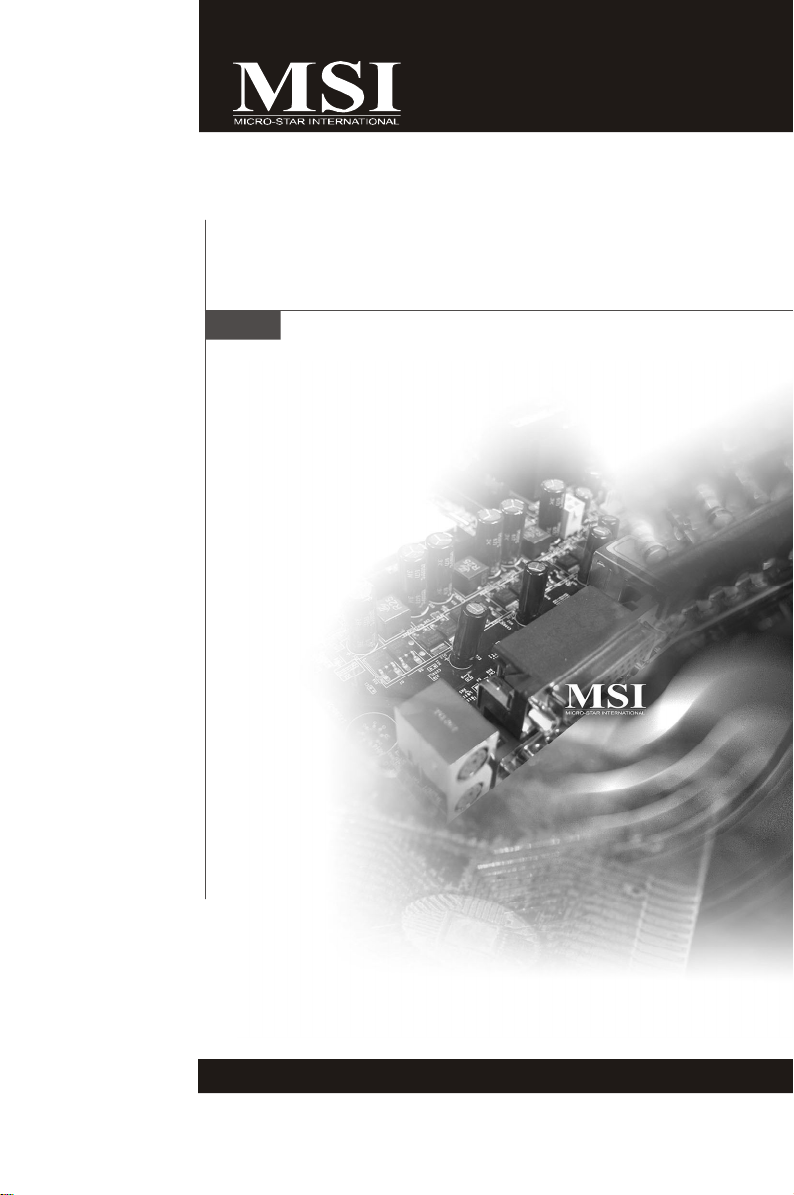
EFINITY 系列
MS-7395 (v1.X) 主板
G52-73951X9
i
Page 2
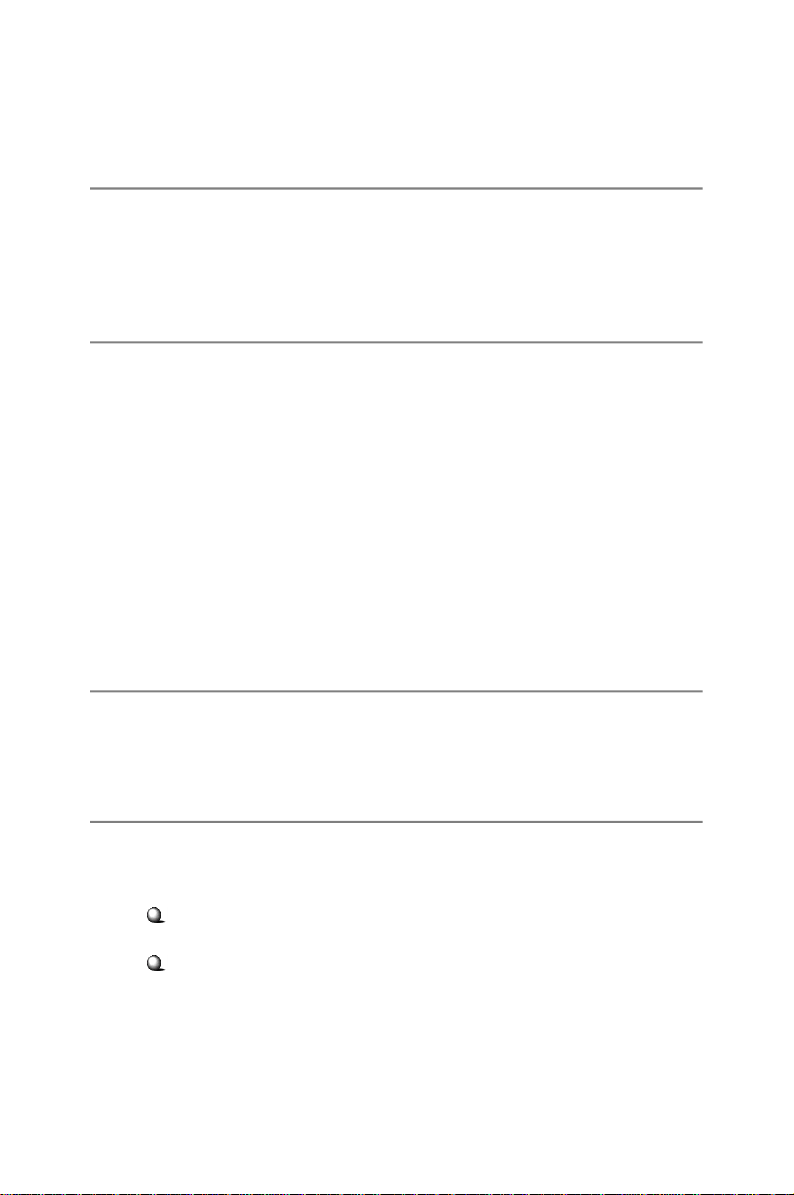
版权声明
本手册为微星科技股份有限公司的知识产权,我们非常小心的整理此手册,但我们
对于本手册的内容不保证完全正确。因为我们的产品一直在持续的改良及更新,故我
方保留随时修改而不通知的权利。
商标
本手册使用的所有商标均属于该商标的持有者所有。
NVIDIA,NVIDIA logo,DualNet和nForce是NVIDIA Corporation在美国或其它国家的注
册商标。
AMD,Athlon™,Athlon™ XP,Thoroughbred™,和Duron™ AMD Corporation的注
册商标。
Intel®和Pentium®是Intel Corporation的注册商标。
PS/2和OS® 2是International Business Machines Corporation的注册商标。
Windows® 95/98/2000/NT/XP是Microsoft Corporation的注册商标。
Netware® 是Novell Inc的注册商标。
Award® 是Phoenix Technologies Ltd的注册商标。
AMI® 是American Megatrends Inc的注册商标。
修订版本
版本 修订记录 日期
V1.2 首次发行 2008.1
技术支持
如果您的系统出现问题,并且无法从使用手册中获得帮助,请联系您所购买主板的经
销商。此外,您还可以:
访问MSI网站&FAQ,以获得技术支持、BIOS更新、驱动程序更新和其他信
息。地址为: http://global.msi.com.tw/index.php?func=faqIndex
我们的工程师联系方式为: http://support.msi.com.tw
ii
Page 3

安全指导
1. 务必请仔细通读本安全指导。
2. 务必请妥善保管本手册,以备将来参考。
3. 请保持本设备的干燥。
4. 在使用前, 宜将本设备置于稳固的平面上。
5. 机箱的开口缝槽是用于通风,避免机箱内的部件过热。请勿将此类开口掩盖或堵
塞。
6. 在将本设备与电源连接前, 请确认电源电压值,将电压调整为110/220V。
7. 请将电源线置于不会被践踏到的地方,并且不要在电源线上堆置任何物件。
8. 插拔任何扩展卡或模块前, 请都将电源线拔下。
9. 请留意手册上提到的所有注意和警告事项。
10. 不得将任何液体倒入机箱开口的缝槽中,否则会产生严重损坏或电路瘫痪。
11. 如果发生以下情况,请找专业人员处理:
† 电源线或插头损坏。
† 液体渗入机器内。
† 机器暴露在潮湿的环境中。
† 机器工作不正常或用户不能通过本手册的指导使其正常工作。
† 机器跌落或受创。
† 机器有明显的破损迹象。
12. 请不要将本设备置于或保存在环境温度高于60℃(140℉)下,否则会对设备
造成伤害。
注意:如果电池换置不当,会产生爆炸的危险。请务必使用同一型号的或者相
当类型的且为制造商推荐的电池。
iii
Page 4
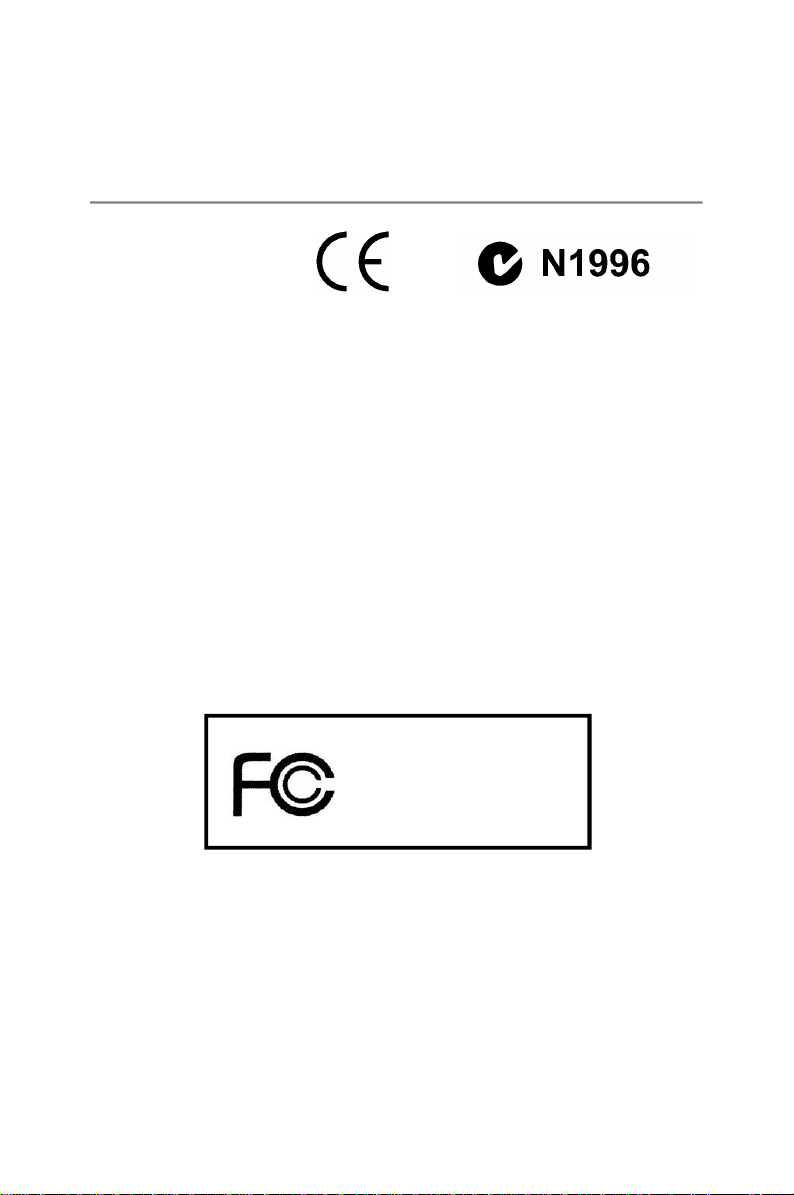
FCC-B 无线频率干扰声明
本设备经测试符合FCC part 15
对于B 级数字设备的限制。此
条款限制了在居住环境下使用
本设备而引起的有害干扰,并提
供了有效的保护。本设备在使用时会产生无线频率辐射,如果没有按照本手册的规定安
装使用, 可能会对无线通信设备产生干扰。然而, 相关的干扰在特殊的设备下还是有可
能产生的。本设备是否对广播或电视的接收产生干扰将决定着它是否被打开或关闭,用
户可以使用以下列表中的一种或多种方法来减少干扰。
† 重新调整或重新部署接收天线。
† 增加本设备与接收设备之间的距离。
† 连接设备到电路出口(非接收器所连接的接口)。
† 咨询经销商或富有经验的无线电工程师。
注意事项 1
对本设备的任何变动或修改, 若未经责任保证方的及时认可, 都可能使用户无法使用此
设备。
注意事项 2
请屏蔽接口电缆和交流电源线对该设备的干扰,否则须在辐射限制标准范围内,才可使
用。
VOIR LA NOTICE D’ INSTALLATION AVANT DE RACCORDER AU RESEAU.
Micro-Star International
MS-7395
本设备经测试符合
(1)
此设备可能不会引起有害的干扰。
(2)
此设备会接收到一些干扰,包括会引起不必要操作的干扰。
FCC part 15
的条款。操作请遵循以下两条原则
iv
:
Page 5
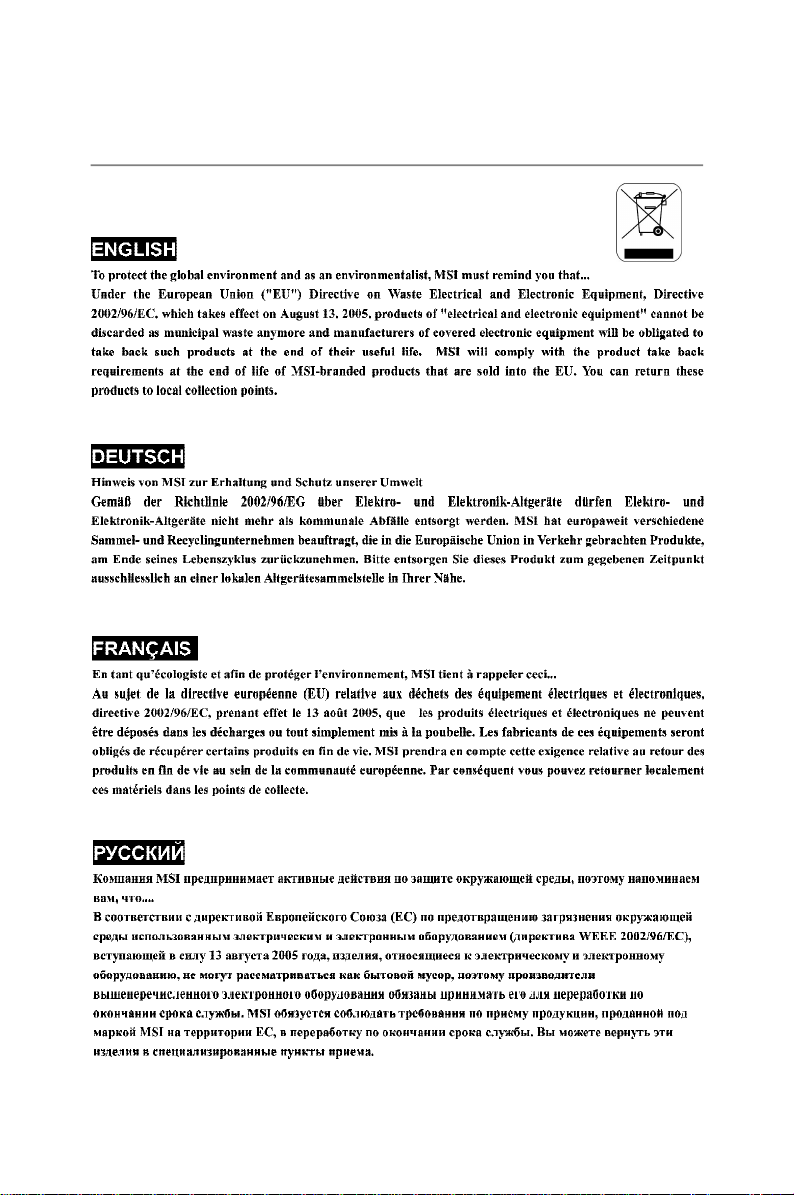
WEEE (Waste Electrical and Electronic Equipment) 声明
v
Page 6
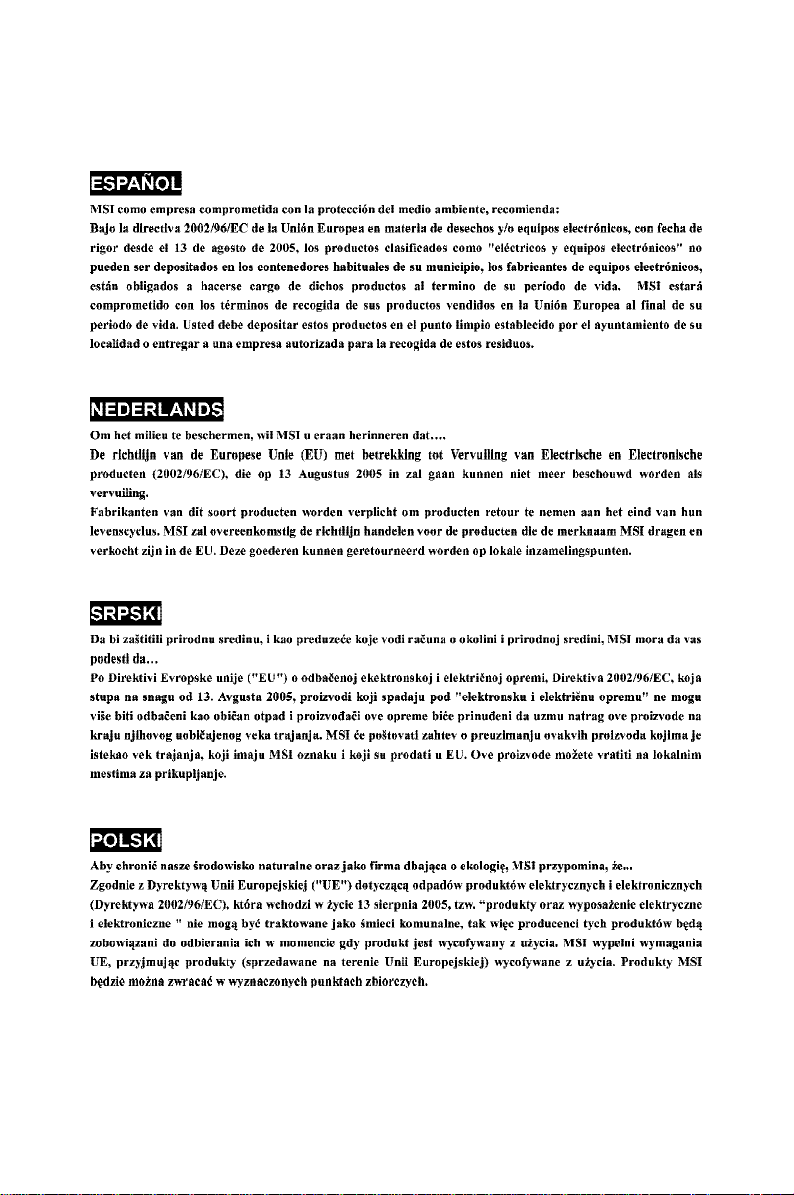
vi
Page 7
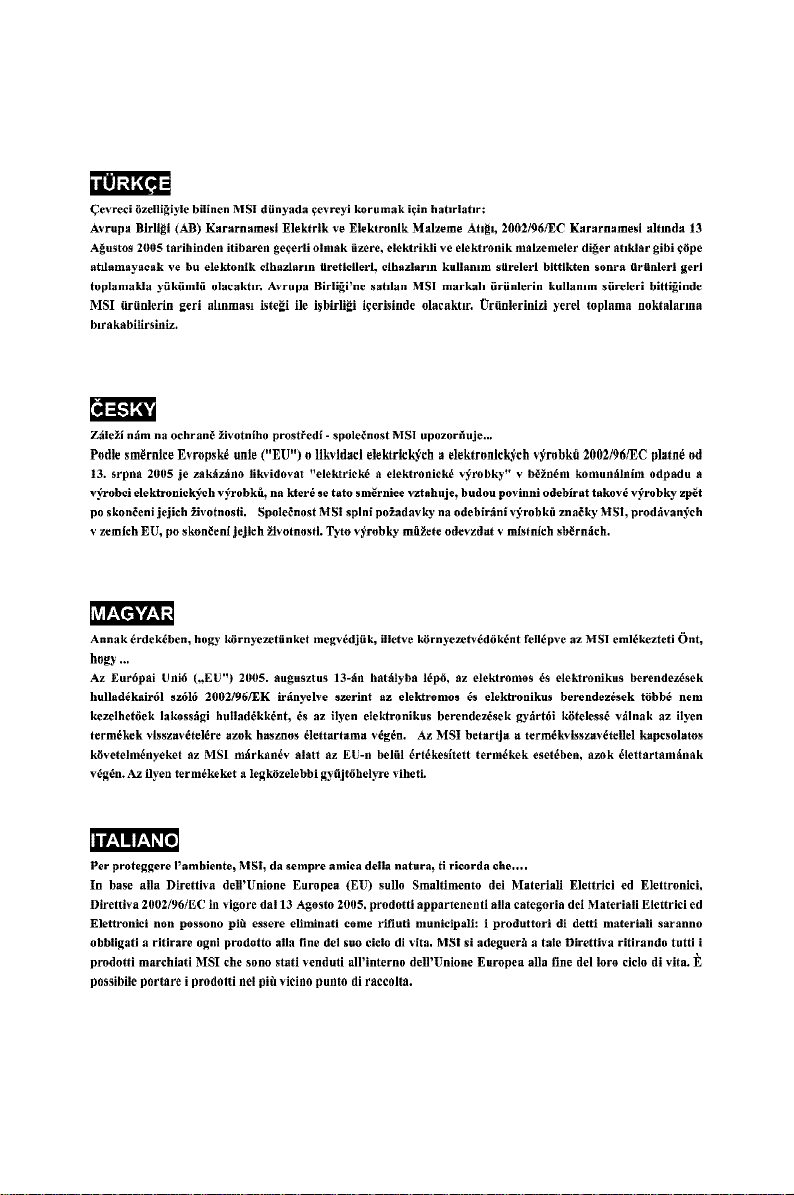
vii
Page 8
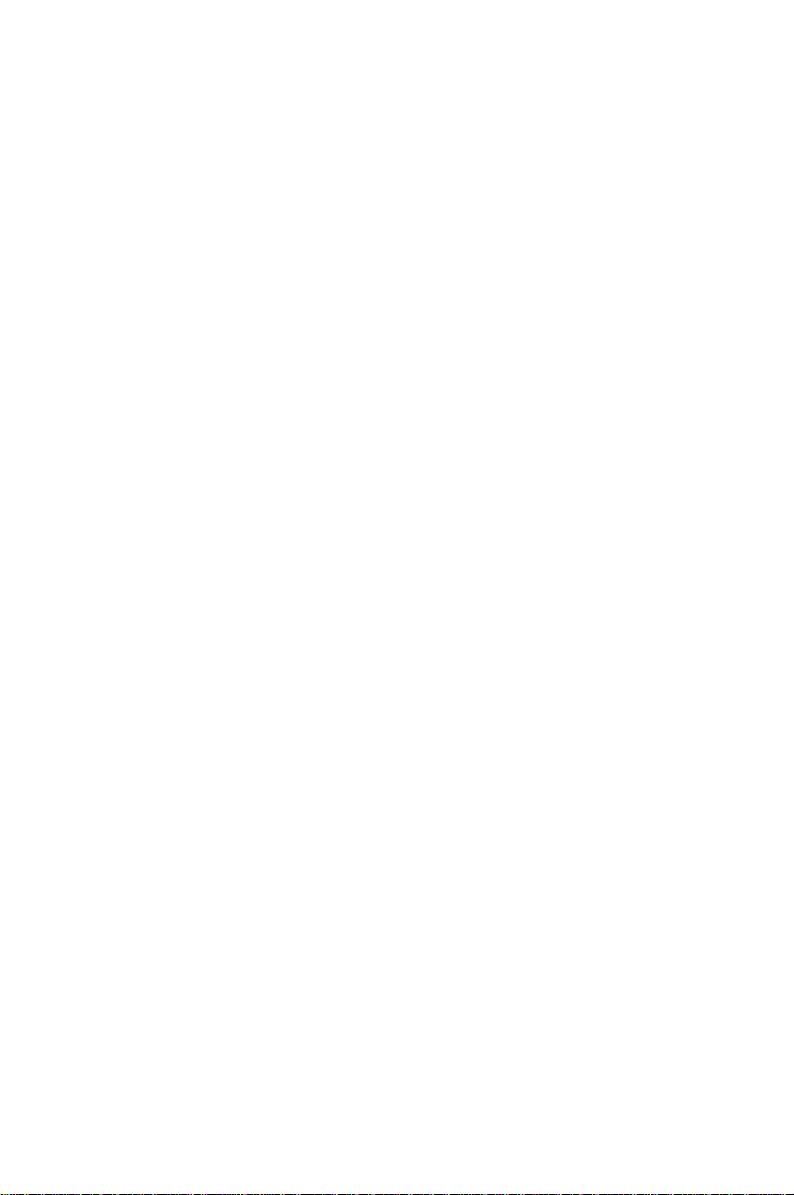
目录
版权声明............................................................................................................................ii
商标 ...................................................................................................................................ii
修订版本 ............................................................................................................................ii
技术支持 ............................................................................................................................ii
安全指导 ...........................................................................................................................iii
FCC-B 无线频率干扰声明 ..............................................................................................iv
WEEE (Waste Electrical and Electronic Equipment) 声明.............................................v
第1章. 简介 .................................................................................................................1-1
主板规格 ...............................................................................................................1-2
主板布局 ...............................................................................................................1-4
包装内容 ...............................................................................................................1-5
第2章. 硬件安装 ........................................................................................................2-1
组件指南 ...............................................................................................................2-2
CPU (中央处理器)................................................................................................2-3
内存 ......................................................................................................................2-7
电源适配器 ...........................................................................................................2-9
后置面板 .............................................................................................................2-10
接口 ....................................................................................................................2-12
跳线 ....................................................................................................................2-19
插槽 ....................................................................................................................2-20
第3章. BIOS设置 ........................................................................................................3-1
进入设定程序 .......................................................................................................3-2
语言菜单 ...............................................................................................................3-4
主菜单 ...................................................................................................................3-5
系统状态 ...............................................................................................................3-6
核心菜单 ...............................................................................................................3-7
芯片组设置 .........................................................................................................3-10
启动设置 .............................................................................................................3-17
密码设置 .............................................................................................................3-18
保存 & 退出 ........................................................................................................3-19
附录 A. Realtek ALC888 音频 ................................................................................A-1
安装 Realtek HD 音频驱动 ..................................................................................A-2
软件配置 ...............................................................................................................A-4
硬件安装 .............................................................................................................A-19
附录 B. Dual Core Center.......................................................................................B-1
激活 Dual Core Center........................................................................................B-2
主菜单 ...................................................................................................................B-3
viii
Page 9

DOT (动态超频)...................................................................................................B-5
时钟 ......................................................................................................................B-6
电压 ......................................................................................................................B-7
风扇速度 ...............................................................................................................B-8
温度 ......................................................................................................................B-9
用户界面 .............................................................................................................B-10
附录 C. JMicron RAID 简介 .....................................................................................C-1
简介 ......................................................................................................................C-2
JMicron RAID BIOS 工具 .....................................................................................C-3
安装 驱动 .............................................................................................................C-11
JMicron Raid 配置 ..............................................................................................C-13
ix
Page 10
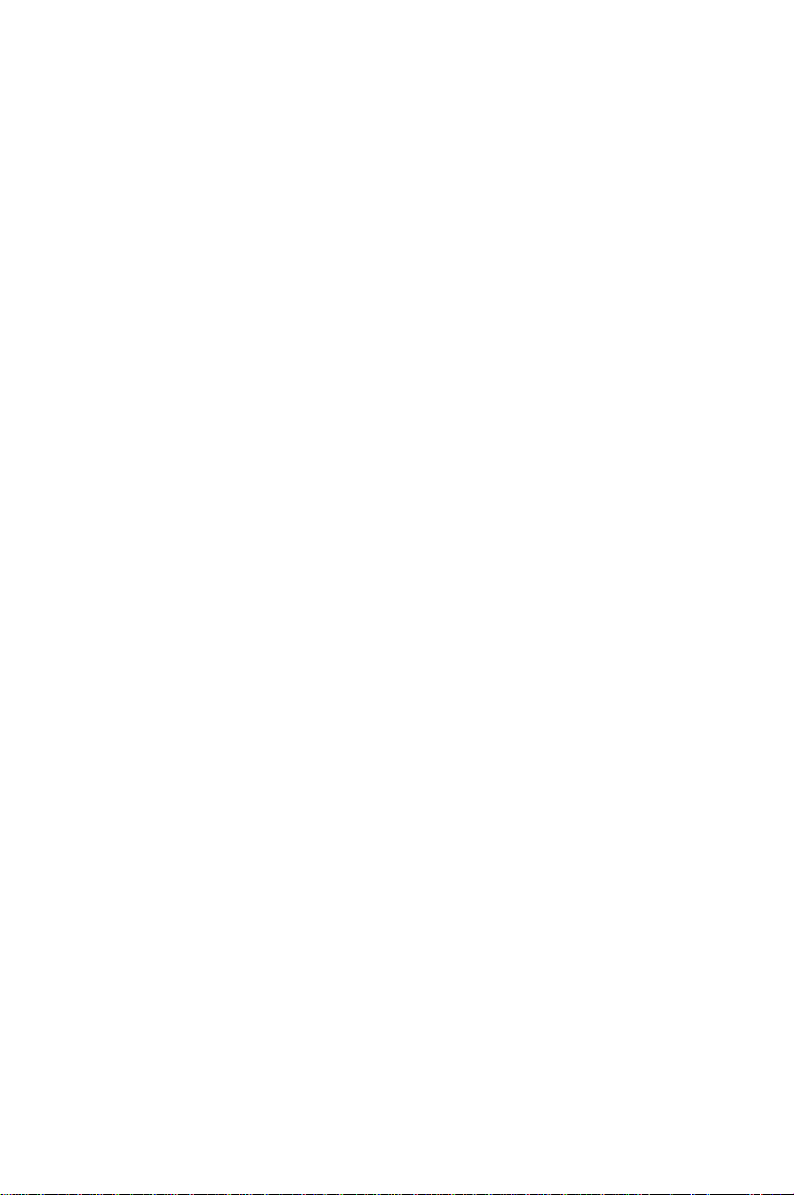
Page 11
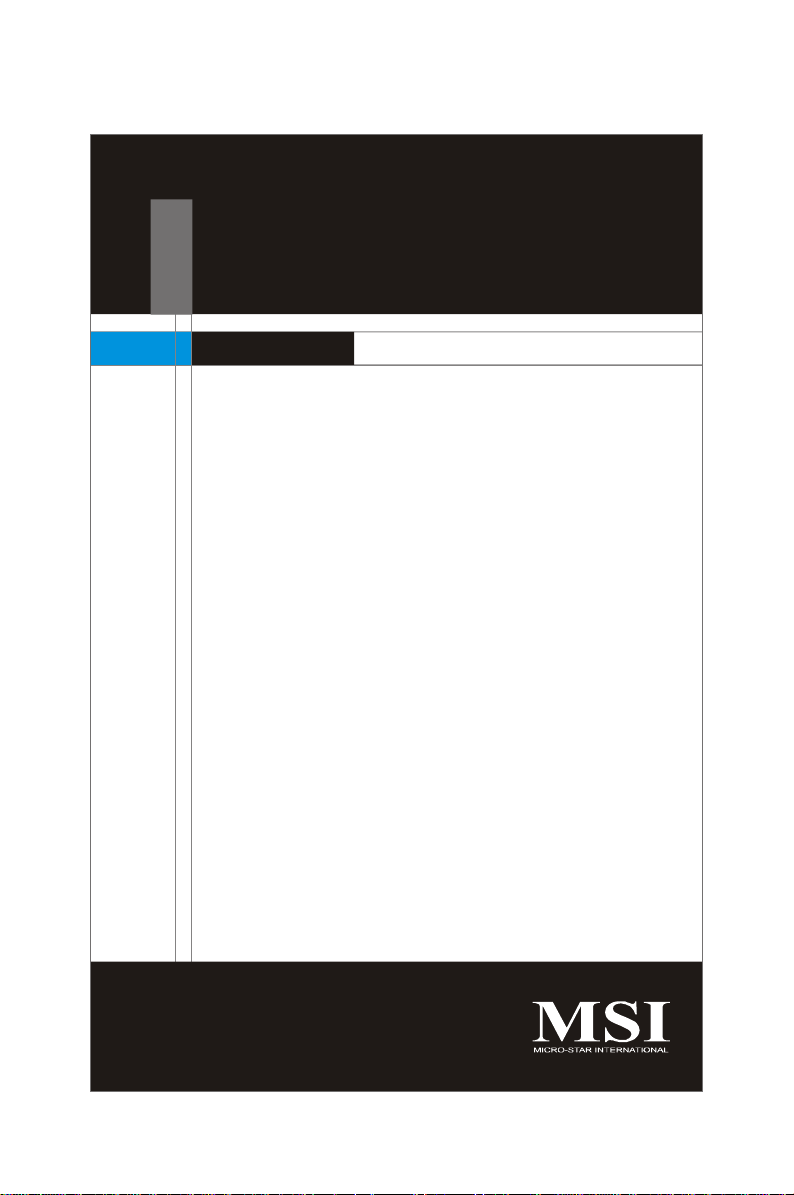
第1章
简介
感谢您购买了 EFINITY 系列 (MS-7395 v1.X) ATX 主板。
EFINITY 系列主板是基于 Intel® P35 & ICH9 芯片组为优化系
统性能而设计的。EFINITY 系列主板是为 Intel® Core 2
Quad/Core 2 Duo/Pentium/Celeron LGA775 处理器量
身定做的高性能主板,提供了高性能,专业化的桌面平台解决方
案。
简介
1-1
Page 12
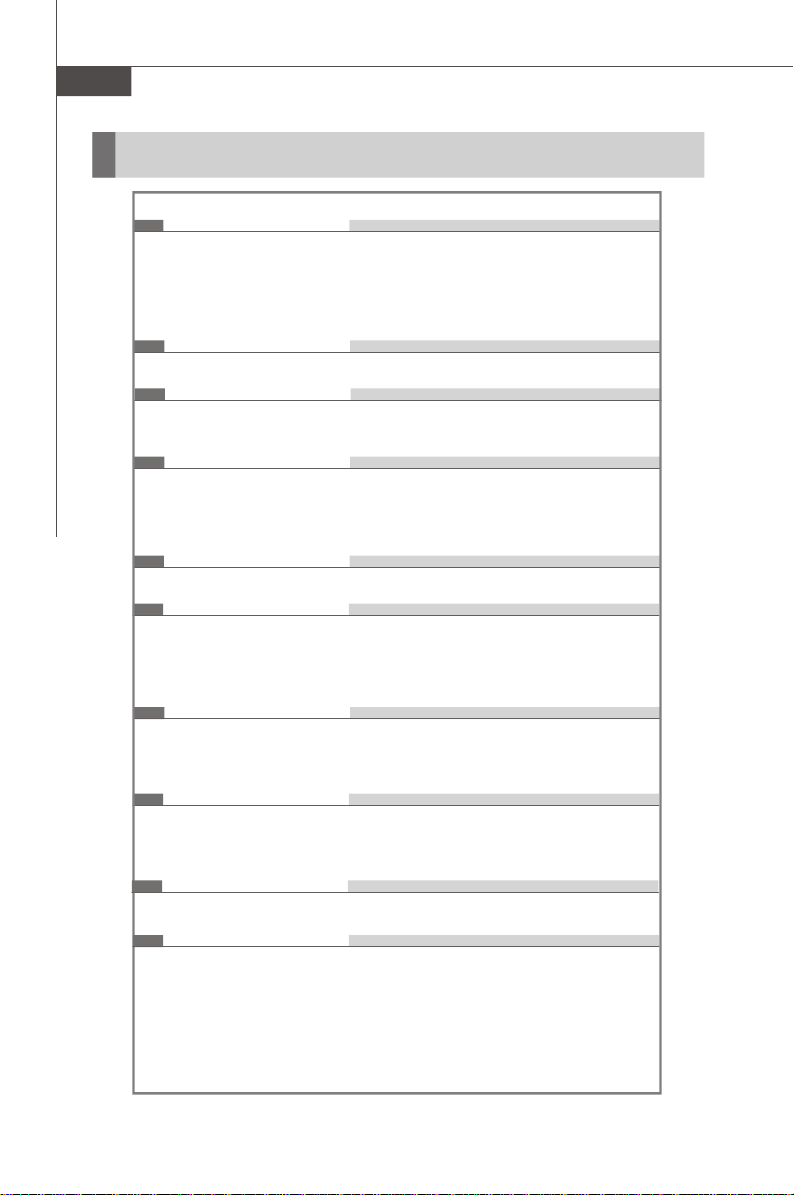
MS-7395 主板
主板规格
处理器支持
- LGA775 封装 Intel® Core 2 Quad/Core 2 Duo/Pentium/Celeron
处理器
- 支持 Intel® Yorkfield, Wolfdale
(要了解CPU的最新信息,请访问: http://global.msi.com.tw/index.php?
func=cpuform)
支持的FSB
- 1333/ 1066/ 800 MHz
芯片组
- 北桥: Intel® P35 芯片组
- 南桥: Intel® ICH9 Base 芯片组
内存支持
- DDR2 1066/800/667 SDRAM (最大8GB)
- 4条DDR2 DIMM (240针 / 1.8V)
(要了解更多模组兼容性问题,请访问: http://global.msi.com.tw/index.
php?func=testreport)
LAN
- 通过 Realtek® 8111B 支持 PCIE LAN 10/100/1000 快速以太网卡
音频
- 整合 Realtek ALC888 芯片
- 灵活的 8 声道音频输出
- 符合 Azalia 1.0 规格
- 兼容 Microsoft Vista Premium 规格
IDE
- 通过 JMicron JMB363 支持 1个 IDE 端口
- 支持 Ultra DMA 66/100/133 模式,支持 PIO, 总线控制模式
- 支持 PIO, 总线控制模式
SATA
- 通过 ICH9 支持 4 个SATA II 端口
- 通过 JMicron JMB363 支持 2个SATA II 端口
- 支持数据传输最高达 300 MB/s
RAID
- 通过 JMicron JMB363 支持 RAID 0, 1 和 JBOD (SATA5, SATA6)
软驱
- 1 个软驱端口
- 支持1个360KB, 720KB, 1.2MB, 1.44MB 和 2.88MB 软盘
1-2
Page 13
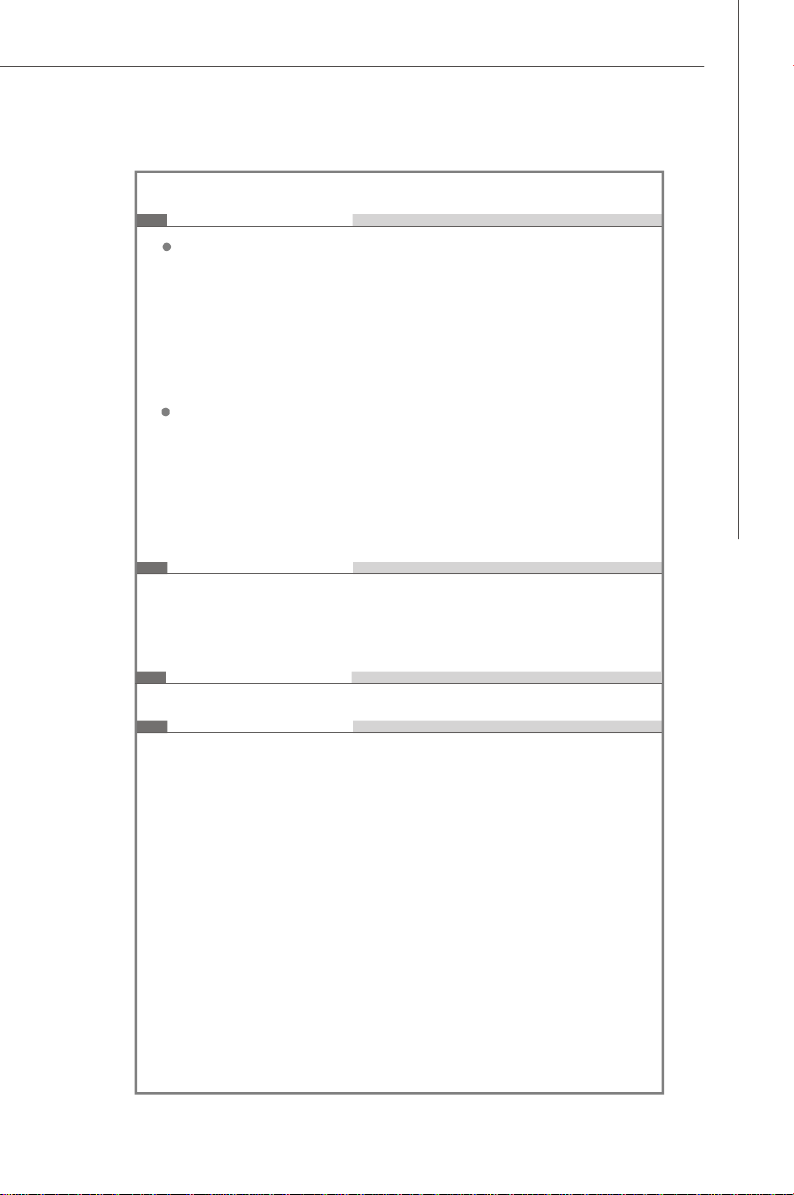
接口
后置面板
- 1 个 PS/2 鼠标端口
- 1 个 PS/2 键盘端口
- 1 个串行端口 (COM1)
- 1 个 并行端口,支持 SPP/EPP/ECP 模式
- 4 个 USB 2.0 端口
- 1 个网络插口
- 6 个灵活的音频插口
板载周边
- 4 个 USB 2.0 针头
- 1 个 CD-In针头
- 1 个前置面板音频针头
- 1 个 TPM 针头 (选配)
- 1 个 SPDIF-Out 针头
- 1 个串行端口接口
- 1 个机箱入侵针头
插槽
- 1 条 PCI Express x16 插槽
- 1 条 PCI Express x1 插槽
- 4 条 PCI 插槽
- 支持 3.3V/ 5V PCI 总线界面
出厂规格
- ATX (30.5cm X 24.5cm)
固定孔
- 9个固定孔
简介
1-3
Page 14
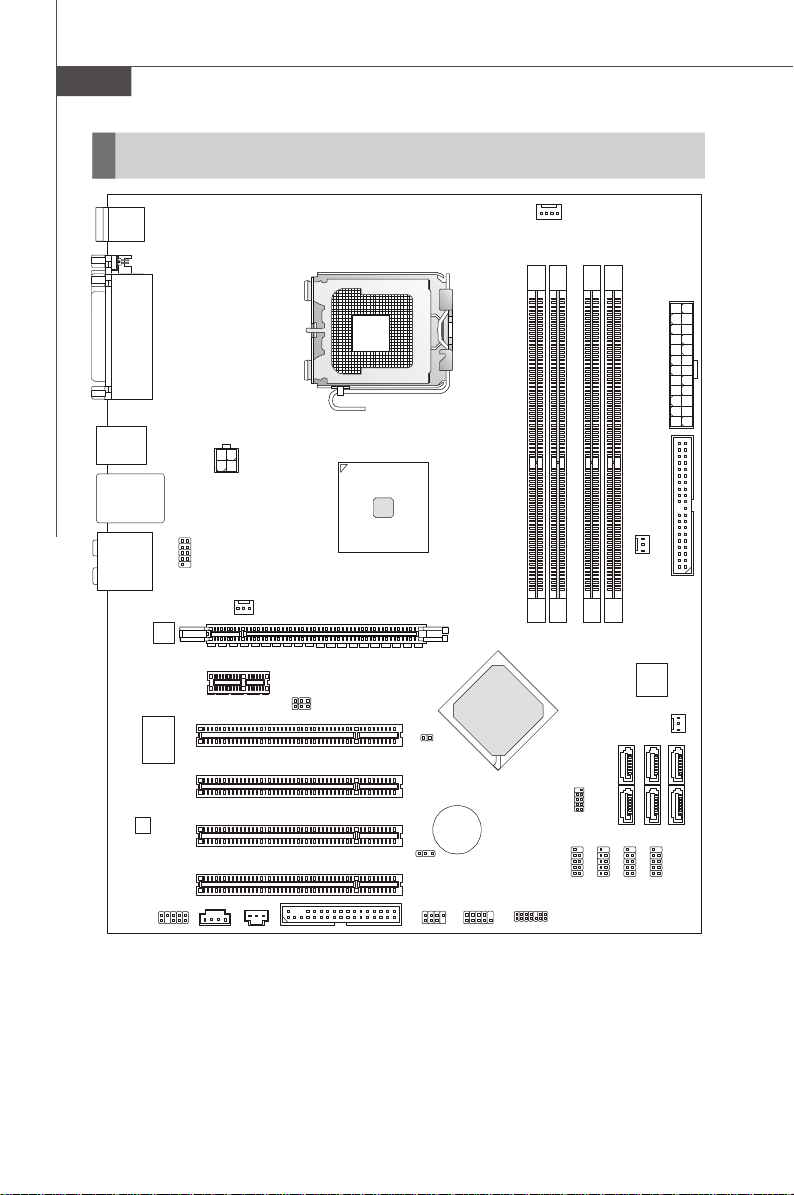
MS-7395 主板
Intel
DIM
M_A1DIM
M_B1DIM
M_A2DIM
M_B
2
J
P
W
R
3
SYSFAN1
PCI_E2
PCI_E1
ALC888
RTL8111B
CPUFAN1
主板布局
Top : mouse
Bottom:
keyboard
Top :
Parallel Port
Bottom:
COM port
USB ports
Top: LAN Jack
Bottom: USB ports
T:
Line-In
M:
Line-Out
B:
Mic
T:RS-Out
M:CS-Out
B:SS-Out
Super I/O
FINTEK/F71882FG
JAUD1
JCOM1
CD_IN1
JPW1
PCI 4
PCI 3
PCI 2
PCI 1
Intel
P35
JB2
JB1
JCI1
JBAT1
JSPD1
FDD1
JFP2
EFINITY 系列
(MS-7395 v1.X) ATX 主板
BATT
+
JFP1
ICH9
JTPM1(optional)
1
E
D
I
3
N
A
F
S
Y
S
2
N
A
F
S
Y
S
2
4
A
T
A
S
1
I
P
S
3
J
A
T
A
S
1
2
B
B
S
S
U
U
J
J
6
A
A
T
T
A
A
S
S
1
5
A
A
T
T
A
A
S
S
3
4
B
B
S
S
U
U
J
J
1-4
Page 15
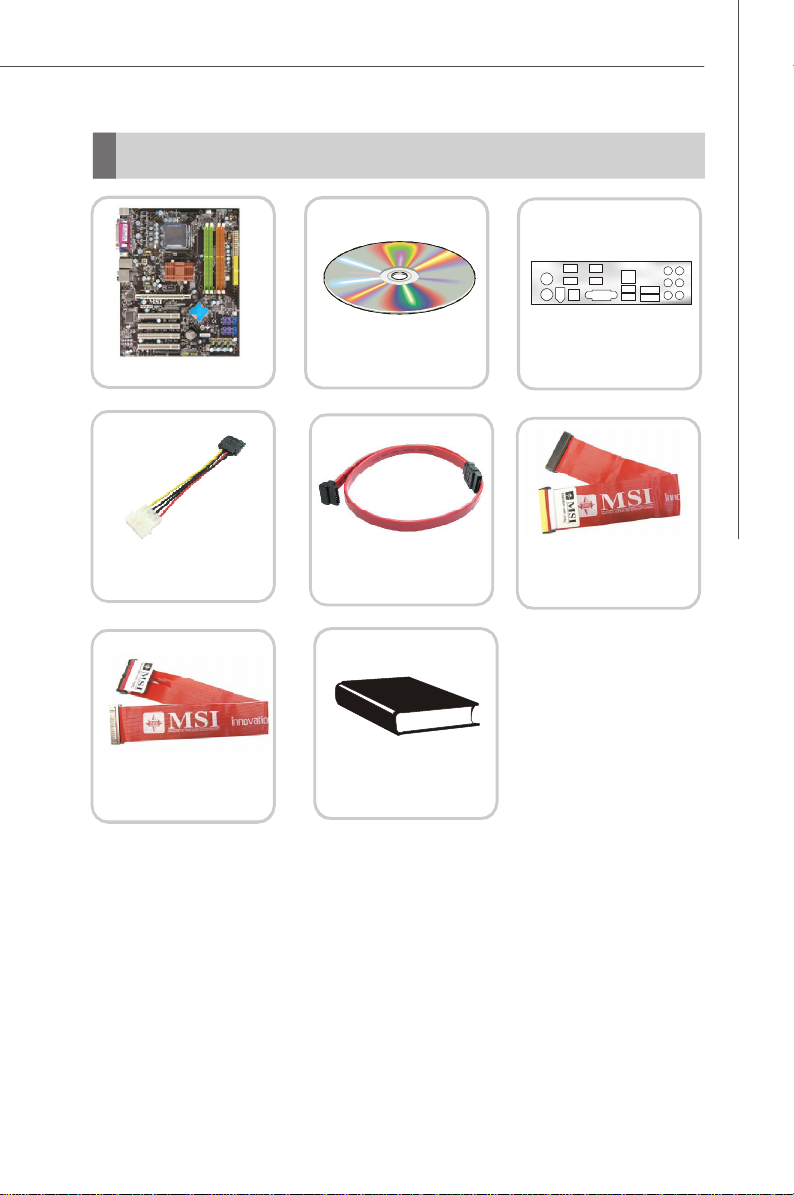
包装内容
简介
MSI 主板
电源线
Floppy数据线
* 这些图示仅作为参考, 您的主板包装内容可能会因为所购买的型号不同而有所差异。
MSI 驱动 / 工具光盘
SATA 数据线
用户手册
后置挡板
IDE数据线
1-5
Page 16
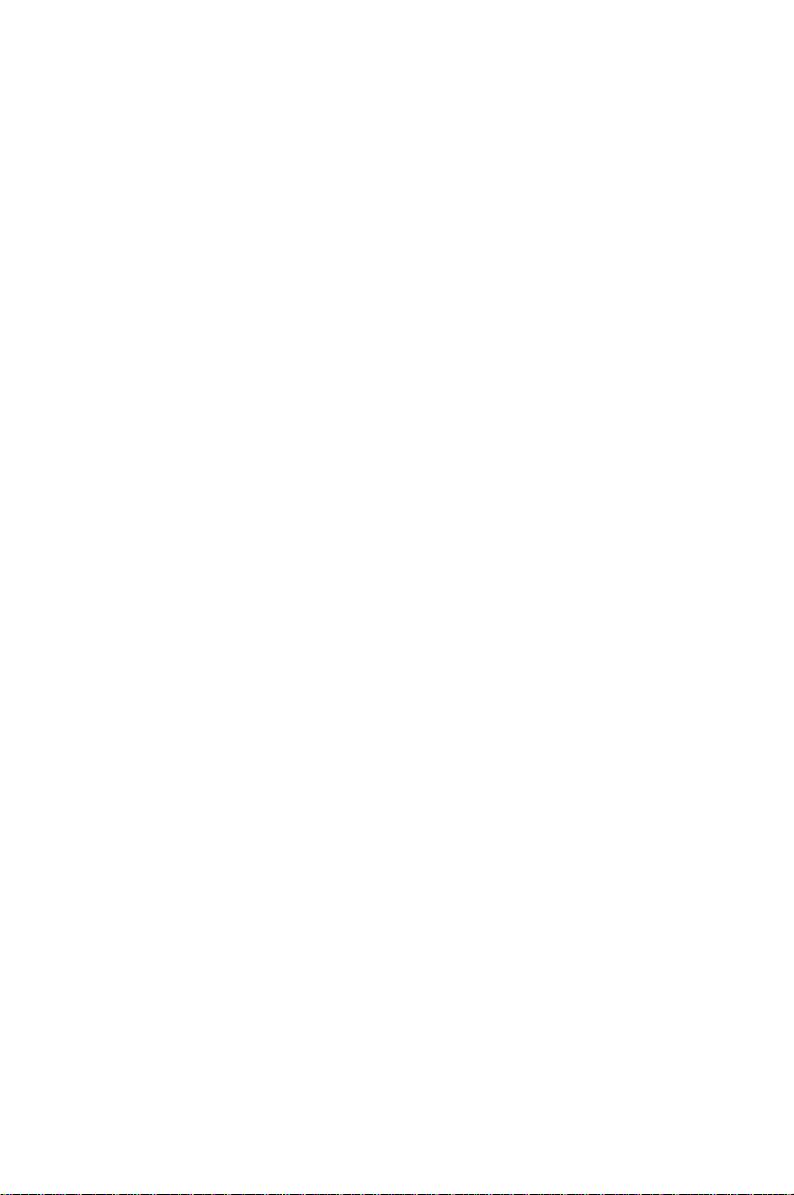
Page 17
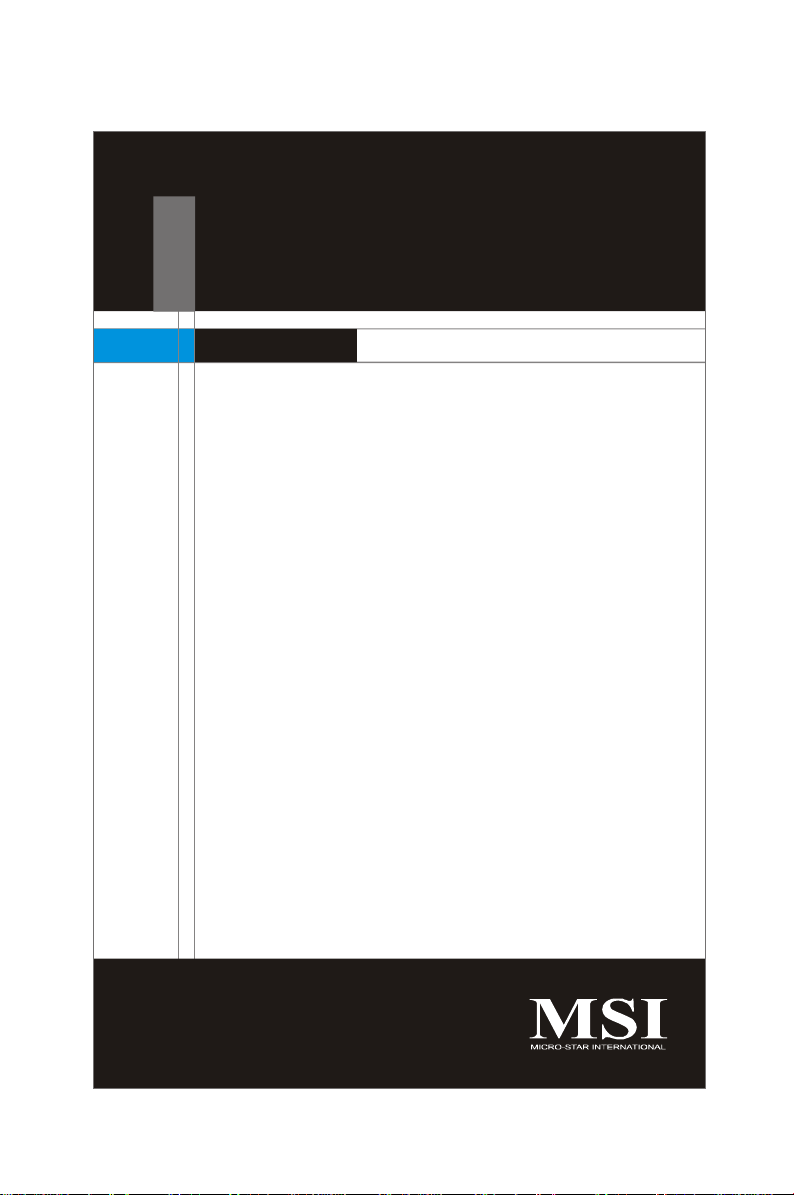
硬件安装
第2章
硬件安装
此章节为您提供了硬件安装过程的相关信息。当进行这些
安装时,小心持握各部件,并根据以下的安装步骤安装。对于
一些部件,如果您出现安装方向错误, 这些部件将不能正常工
作。
在对计算机各部件进行操作之前,使用一个防静电的护腕。
静电将会对部件造成损害。
2-1
Page 18
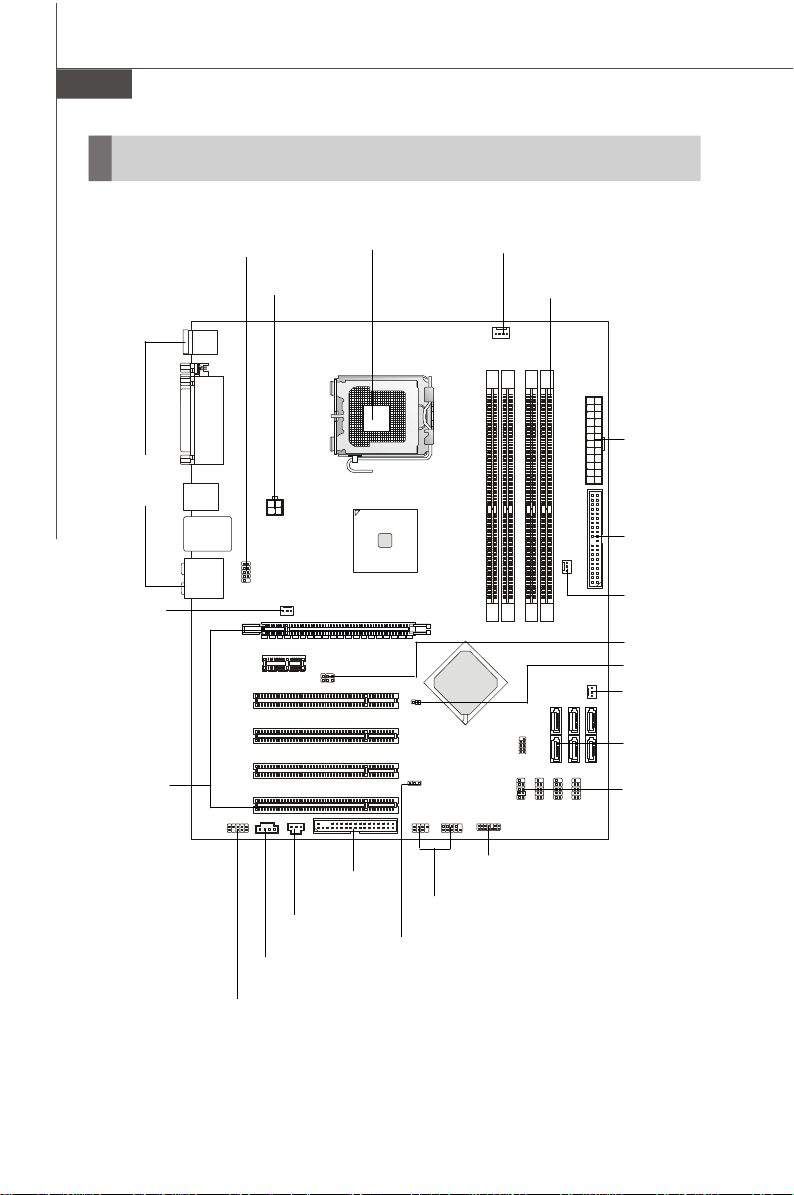
MS-7395 主板
组件指南
Back Panel,
p.2-10
SYSFAN1,
p.2-14
Slots,
p.2-20
JCOM1,
p.2-18
JPW1,
p.2-9
CPU, p.2-3
CPUFAN1,
p.2-14
DDR2,
p.2-7
JPWR3,
p.2-9
IDE1,
p.2-12
SYSFAN3,
p.2-14
JB1,JB2,
p.2-19
JCI1,
p.2-14
SYSFAN2,
p.2-14
SATA1~6,
p.2-13
JUSB1~4,
p.2-18
2-2
JAUD1,
p.2-17
JSPD1,
p.2-15
CD_IN1,
p.2-17
FDD1,
p.2-12
JTPM1(选配),
p.2-15
JFP1, JFP2,
p.2-16
JBAT1,
p.2-19
Page 19
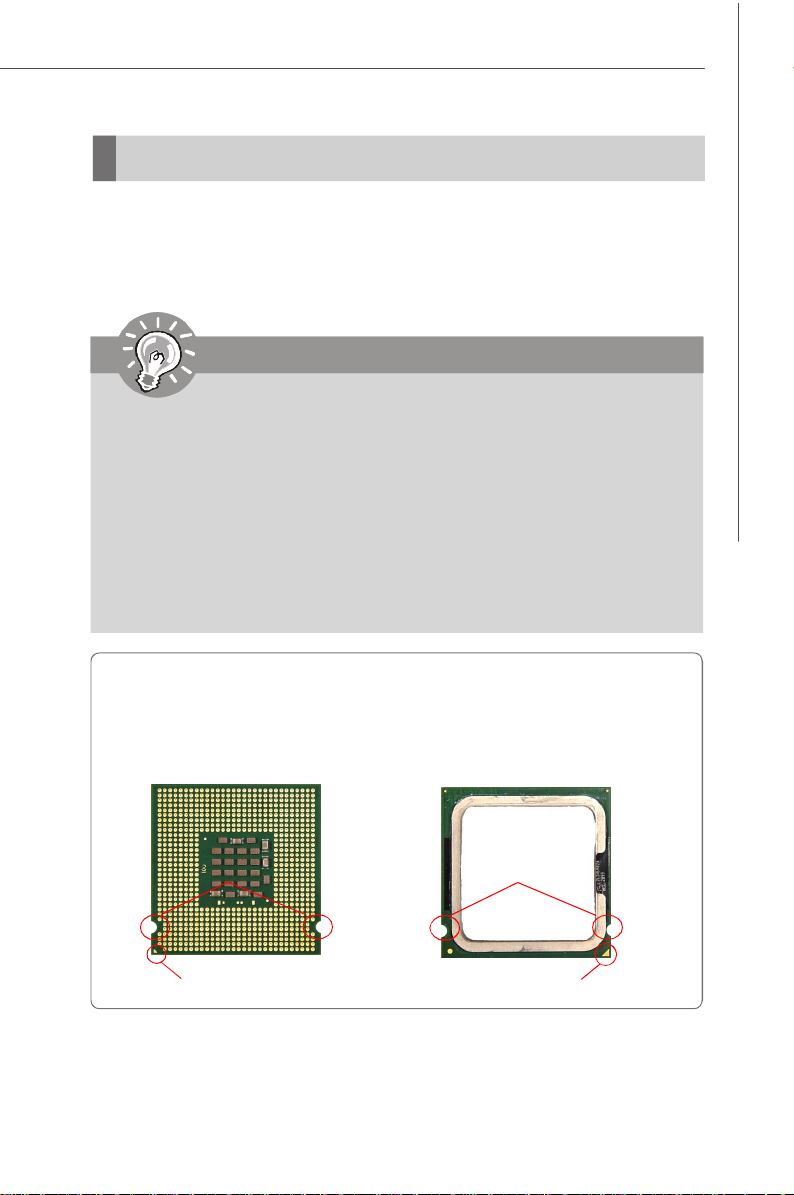
硬件安装
CPU (中央处理器)
主板支持 LGA 775 封装 Intel® 处理器。当您在安装CPU时,请务必确认您使用的CPU
带有防过热的散热片和降温风扇。如果您的CPU没有散热片和降温风扇, 请与销售商
联系, 购买或索取以上设备,并在开机之前妥善安装。
要了解CPU的最新信息,请访问:http://global.msi.com.tw/index.php?func=cpuform
注意
过热
温度过高会严重损害
作,保护
CPU
热硅胶(或热胶带) 以增强散热。
更换
CPU
更换
CPU时,
超频
主板设计支持超频。然而,请确认您的配置能够接受这样非常规的设定。在超频
时,不推荐任何超技术规范之外的动作。我们不担保损坏或因为在产品规格之外
不规范的操作导致的风险。
CPU
和系统,请务必确认所使用的降温风扇始终能够正常工
以免过热烧毁。确认,您已在
请先关闭
ATX
电源供应或从地面拔掉电源插头以确保
CPU
和散热片之间涂抹了一层平滑的散
CPU
的安全。
LGA 775 CPU的简介
LGA 775的CPU针脚面。
对齐点 对齐点
黄色的三角形指示为 Pin 1
LGA 775 CPU的表面。请使用
一些散热胶涂在CPU表面,使
它更好的散热。
黄色的三角形指示为 Pin 1
2-3
Page 20
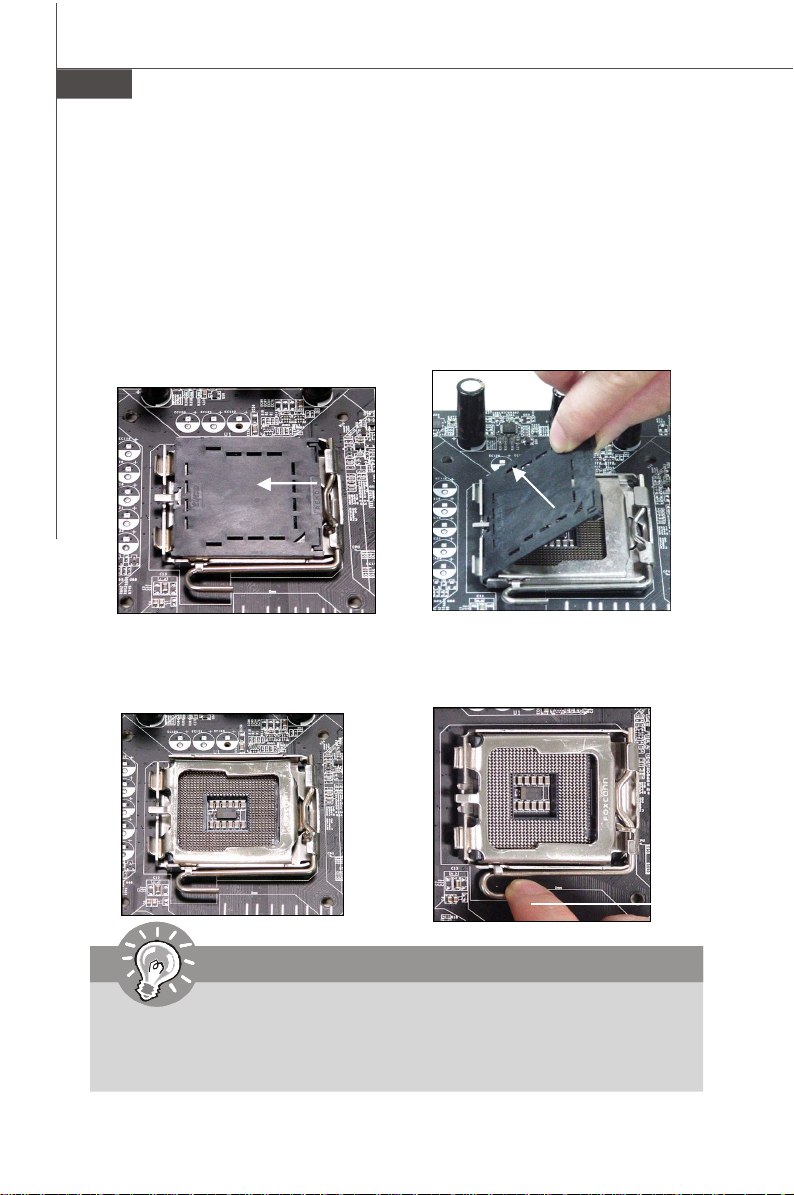
MS-7395 主板
CPU和风扇的安装
当您安装CPU时, 确认CPU带有散热片和风扇放置在CPU的顶部,以防止CPU过热。 如
果您没有散热片和风扇,请联系经销商以购买并安装前先关闭计算机。请不要忘记
使用一些散热胶涂在CPU的表面,使它更好的散热。
请根据以下步骤正确安装CPU和风扇。错误的安装可能会引起您CPU和主板的损坏。
1.CPU插槽上面有一个塑料保护盖,以
保护CPU避免受损。您在安装CPU之
前,请不要取下此塑料保护盖,以
防止触点受损。
3. 您会看到插座上的触点。
2. 沿着底座压杆的一边,取下塑料保
护盖(如箭头所示)。
4.开启钉钩。
2-4
注意
1.
在您开机之前,请确认
2.
请勿触摸
3. CPU
CPU
是否有底座保护盖,是根据
CPU
插槽触点,以避免受损。
风扇已经正确安装。
CPU
包装而定。
Page 21
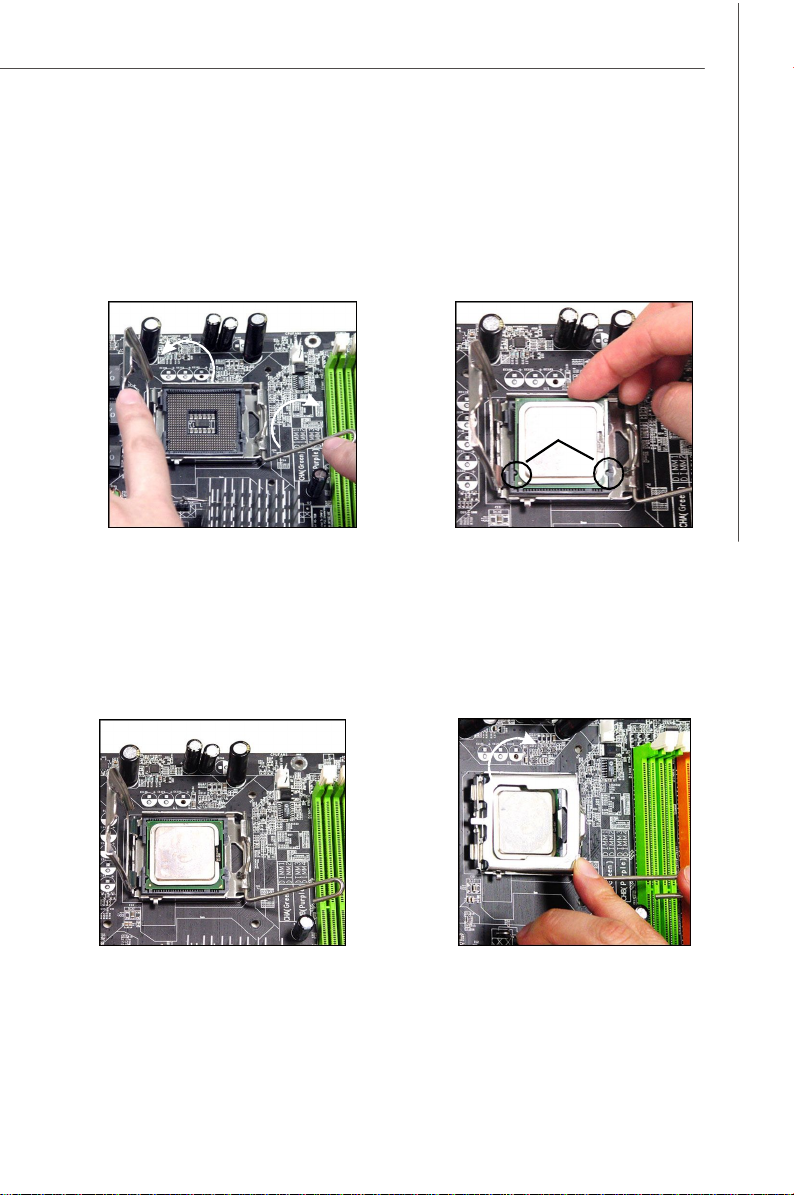
硬件安装
5.开启拉杆,再打开CPU盖盘。
7. 目测CPU是否已经安装于插槽中,
如果没有安装, 垂直的取出CPU并重
新安装。
6. 在确定了CPU正确安装方向后,将
CPU插入插槽中,抓紧CPU的底部
边缘。注意,一定要与CPU的缺口
相对应。
对齐点
8. 合上盖盘。
2-5
Page 22
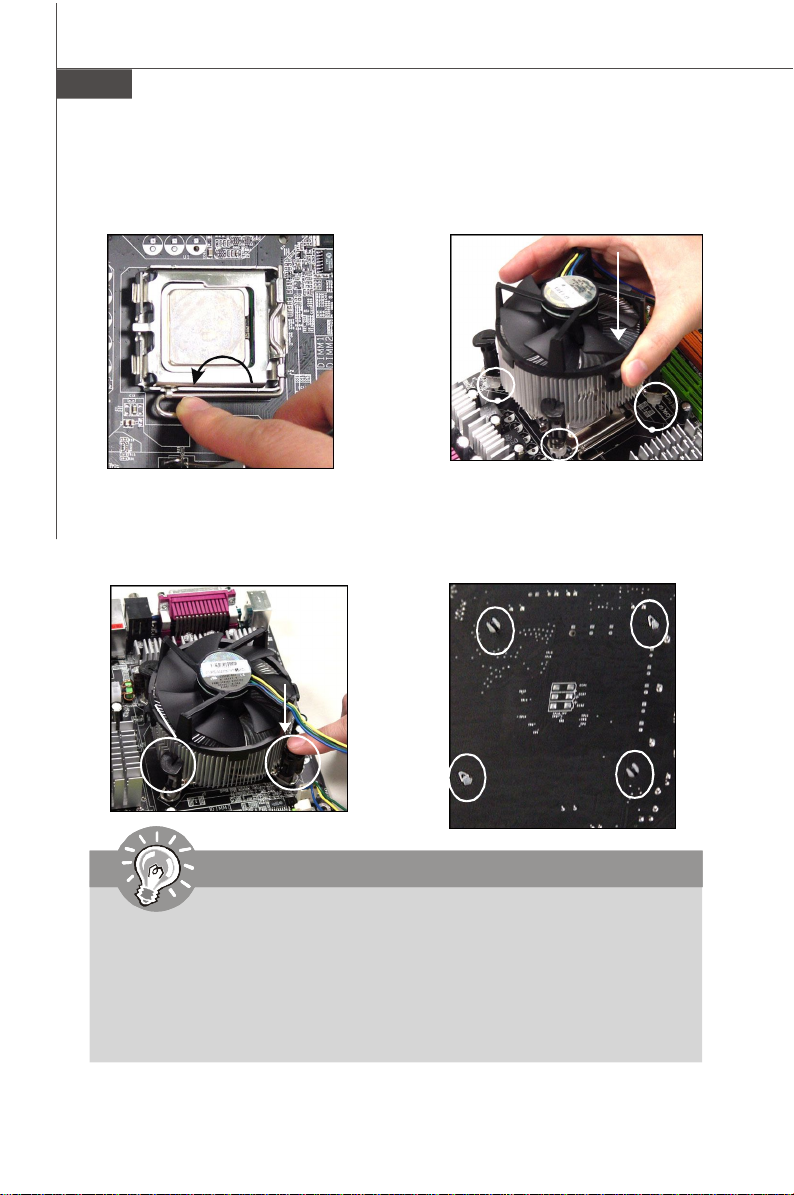
MS-7395 主板
9. 轻轻按下拉杆,然后用底座边的钩
子勾住压杆。
11.压下四个钉钩以固定风扇,然后旋
转钉钩,以锁定钉钩(请查看钉钩
上标注的正确方向)。
锁定开关
10. 对齐风扇和主板上的安装孔。将风
扇用力向下压,直到四个钉钩卡进
主板的四个孔里。
12.翻转主板,以确认四个钉钩是否已
经正确插入。
注意
注意
1.请在BIOS
2.只要CPU
(如图示1)。
3.
显示在这部分的主板图片仅作为
为购买的型号而不同。
2-6
中(第3章)查看关于
尚未安装,请把塑料保护盖覆盖在
CPU
的信息。
CPU
插槽上,以避免插槽受损
CPU/
散热装置安装的示范。您的主板可能因
Page 23
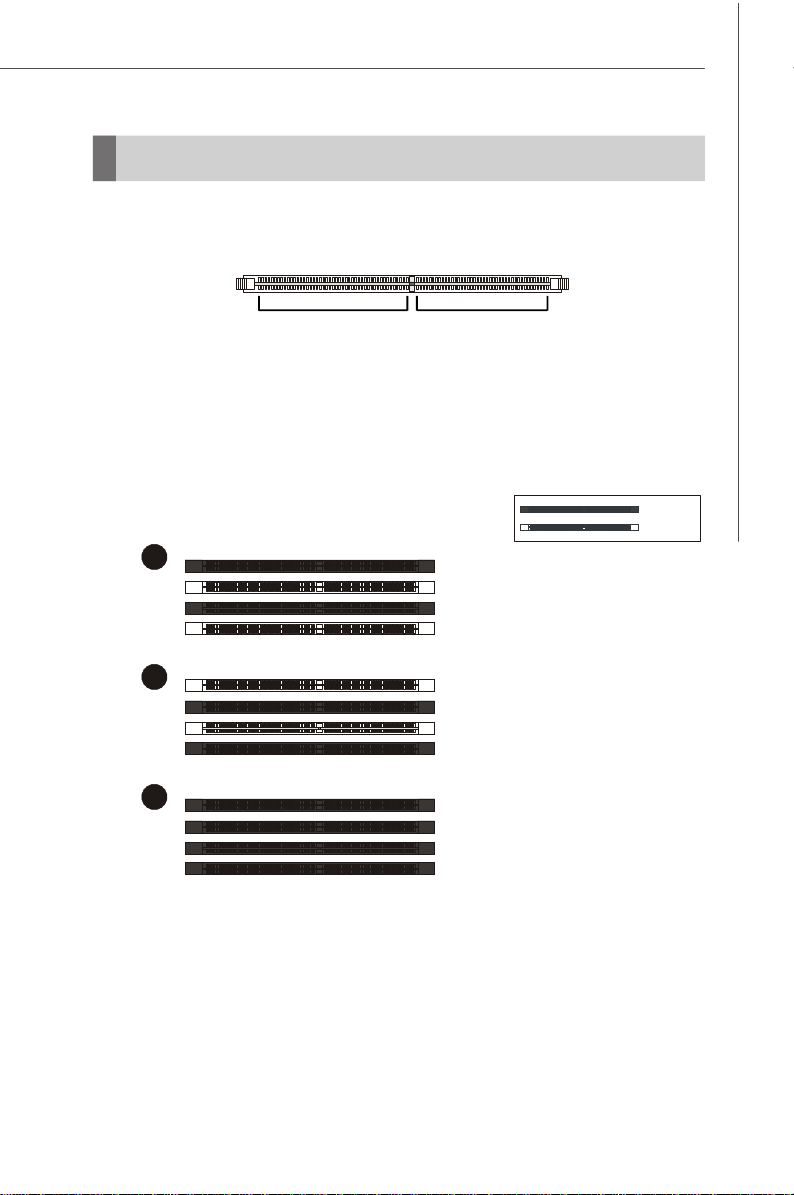
内存
1
2
3
已安装
硬件安装
DIMM插槽用来安装内存模块
。
要了解内存模组支持的更新信息,请访问:http://global.msi.com.tw/index.php?
func=testreport
DDR2
240-pin, 1.8V
64x2=128 pin 56x2=112 pin
单通道: 所有插槽 为绿色
双通道: 通道A为绿色; 通道B为橙色
双通道内存插入规则
在双通道模式,内存模块能够在二组数据总线下同时传输和接收数据。打开双通道
模式可以提高系统性能。请参考以下双通道模式下插入规则。
未安装
DIMM_A1
DIMM_A2
DIMM_B1
DIMM_B2
DIMM_A1
DIMM_A2
DIMM_B1
DIMM_B2
DIMM_A1
DIMM_A2
DIMM_B1
DIMM_B2
2-7
Page 24
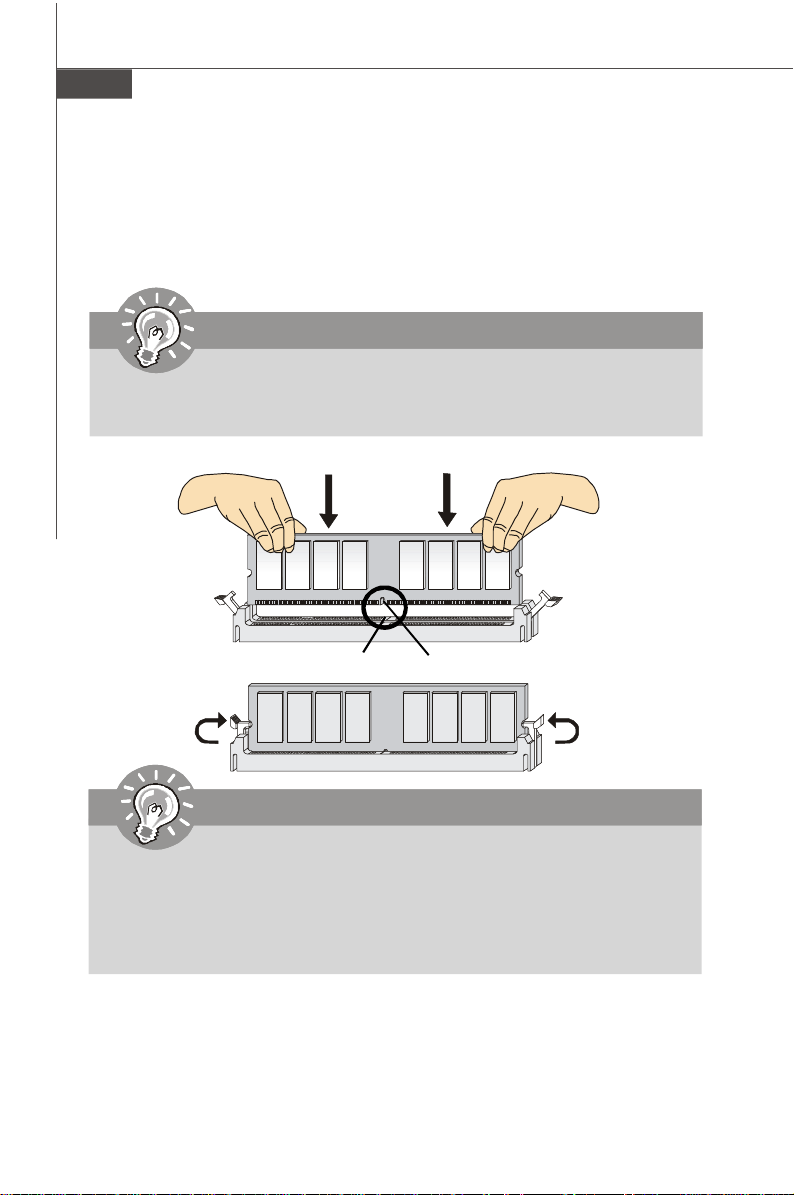
MS-7395 主板
安装内存模组
1.内存模组中间只有一个缺口,只能按照正确的方向插入。
2.将DIMM模组垂直插入DIMM插槽中,然后按下内存,只到内存模组上的金手指完全插入
插槽中。
注意
如果你正确的插入了内存,你将看不到金手指部分。
3. DIMM 插槽两边的塑料卡口会自动闭合。
触点
缺口
注意
-由于DDR2
DDR2
-
在双通道模式下,一定要使用同类型同密度的内存模块,插入不同颜色的
DDR2
-
要成功的启动系统,必须首先将内存模块插入
2-8
内存不与
内存插入
插槽中
DDR2
。
DDR
内存互换,并且
插槽中
DDR2
。
不向下兼容,所以你应该把
DIMM_A1
插槽中
。
Page 25

电源适配器
ATX 24-Pin 电源接口: JPWR3
此接口可连接ATX 24-Pin电源适配器.在与ATX 24-Pin电源适配器相
连时,请务必确认,电源适配器的接头安装方向正确,针脚对应顺序也准
确无误.将电源接头插入,并使其与主板电源接口稳固连接。
若您喜欢,可以使用20-pin ATX电源适配器,如果您使用20-pin
ATX电源适配器,请顺着pin1和pin13插上电源适配器(参阅右示图
例)。
针脚定义
PIN SIGNAL
13 +3.3V
14 -12V
15 GND
16 PS-ON#
17 GND
18 GND
19 GND
20 Res
21 +5V
22 +5V
23 +5V
24 GND
JPWR3
12
24
13
1
PIN SIGNAL
1 +3.3V
2 +3.3V
3 GND
4 +5V
5 GND
6 +5V
7 GND
8 PWR OK
9 5VSB
10 +12V
11 +12V
12 +3.3V
硬件安装
pin 13
pin 12
ATX 12V 电源接口: JPW1
此电源接口用于为CPU供电。
针脚定义
JPW1
3 4
1
2
PIN SIGNAL
1 GND
2 GND
3 12V
4 12V
注意
1.
确认所有接口都已正确的连接到
作电流
。
2. 为了系统稳定,强烈建议您使用350瓦(或更大功率)的电源适配器。
3. ATX 12V
电源接口应大于
18A。
ATX
电源适配器上,以确保主板提供稳定的工
2-9
Page 26

MS-7395 主板
后置面板
鼠标
并行端口
LAN
L-In
L-Out
RS-Out
CS-Out
键盘
串行端口
USB 端口
Mic
SS-Out
鼠标/ 键盘
主板提供一个标准的PS/2® 鼠标/键盘迷你 DIN 接口,可连接一个 PS/2® 鼠标/键盘。
并行端口
并行端口是一个标准打印端口,支持增强型并行端口(EPP) 和扩展型并行端口(ECP)
模式。
串行端口
串行端口是一个每秒接收16 个字节FIFOs 的16550A 高速通信端口。您可以通过此接
口连接一个串行鼠标或其它串行设备。
USB 端口
USB (通用串行总线)端口用于连接USB 设备,如键盘,鼠标或其他USB兼容设备。
LAN
标准的RJ-45插孔以连接到局域网(LAN),你可以将一个网络线缆连接其上。
绿色 / 橙色黄色
指示灯颜色指示灯状态 情况
关闭 没有网络连接.
左边 橙色 打 开 (稳 定状态) 网络连接正常.
打开 (闪烁) 此计算机与其他计算机使用网络通信中.
绿色 关闭 10 Mbit/ 秒 数据传输.
右边 打开 100 Mbit/秒 数据传输.
橙色 打开 1000 Mbit/秒 数据传输.
2-10
Page 27
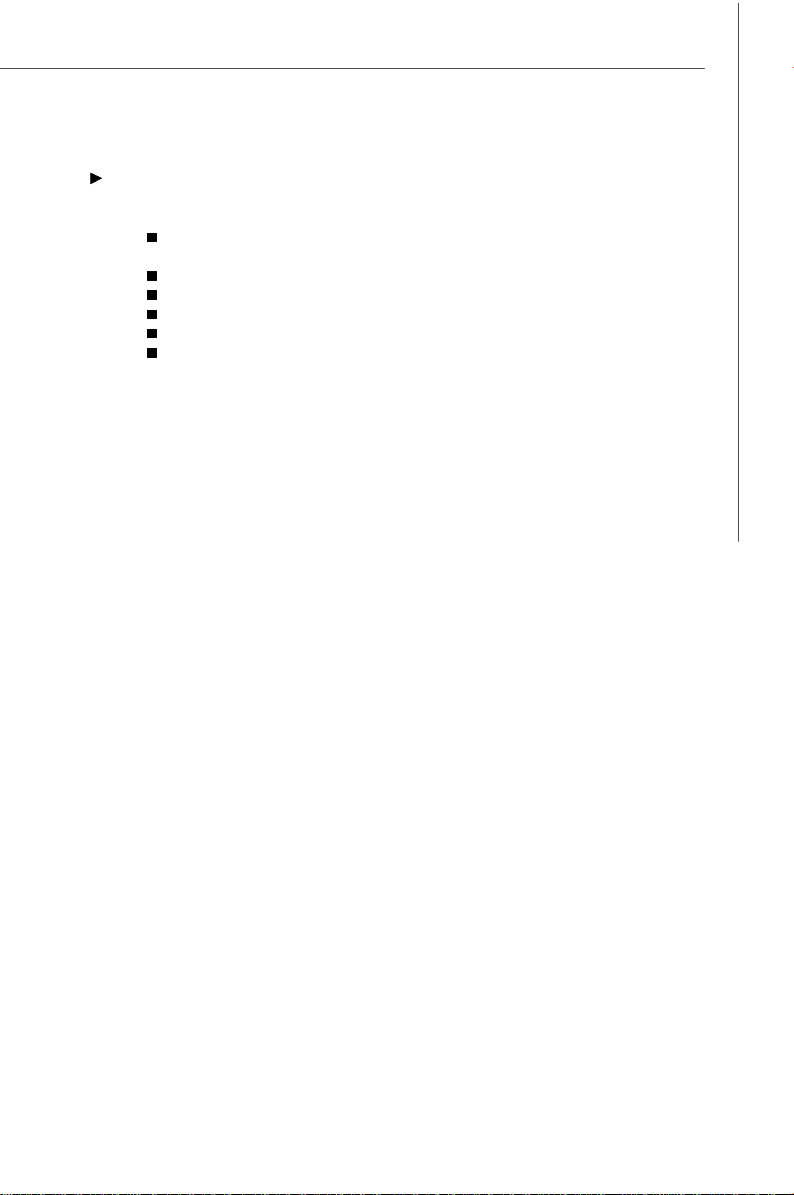
硬件安装
音频端口
这些音频接口用于连接音频设备。您可以根据不同颜色的音频插孔来区分不同的音
效。
设备。
Line-In (蓝色) -音效输入,用于外部的CD播放器,磁带机或其他的音频
Line-Out (绿色) -音效输出,可连接音箱或耳麦。
Mic (粉色) - 麦克风, 可连接麦克风。
RS-Out (黑色) - 后置/环绕输出在4/ 5. 1/ 7.1声道模式中。
CS-Out (橙色) - 中置/超重低音输出在5.1/ 7.1声道模式中。
SS-Out (灰色) - 侧置/超重低音输出在7.1声道模式中。
2-11
Page 28
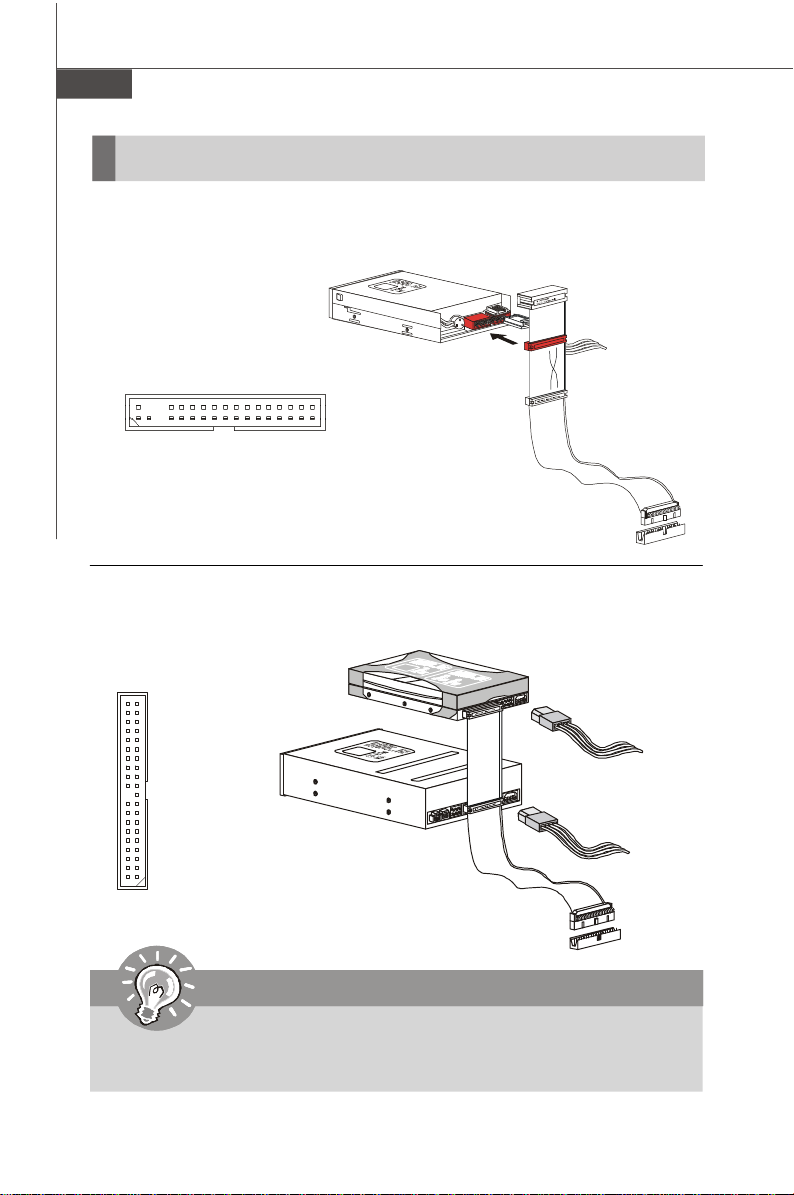
MS-7395 主板
接口
软盘驱动器接口: FDD1
标准的软盘驱动器接口,支持360KB, 720KB, 1.2MB, 1.44MB和2.88MB的软盘驱动器。
FDD1
IDE 接口: IDE1
此接口支持IDE硬盘设备,光驱,和其他IDE设备。
IDE1
注意
如果您在硬盘线上安装第二块硬盘,您必须通过跳线分别设置硬盘为主
从模式。参见硬盘厂商提供的硬盘文档关于跳线设置的介绍
2-12
。
/
Page 29

硬件安装
串行 ATA 接口: SATA1 ~ SATA6
此接 口 是高速传输的Serial ATA界面端口。每个接口都可以连接1个硬盘设备。
通过 Intel ICH9
支持
ͨąý
请勿将
Serial ATA
SATA2SATA4
SATA1SATA3
SATA6
SATA5
通过 Jmicroon JMB
363 支持
注意
数据线对折成90度,这会造成在传输过程中的数据丢失。
2-13
Page 30
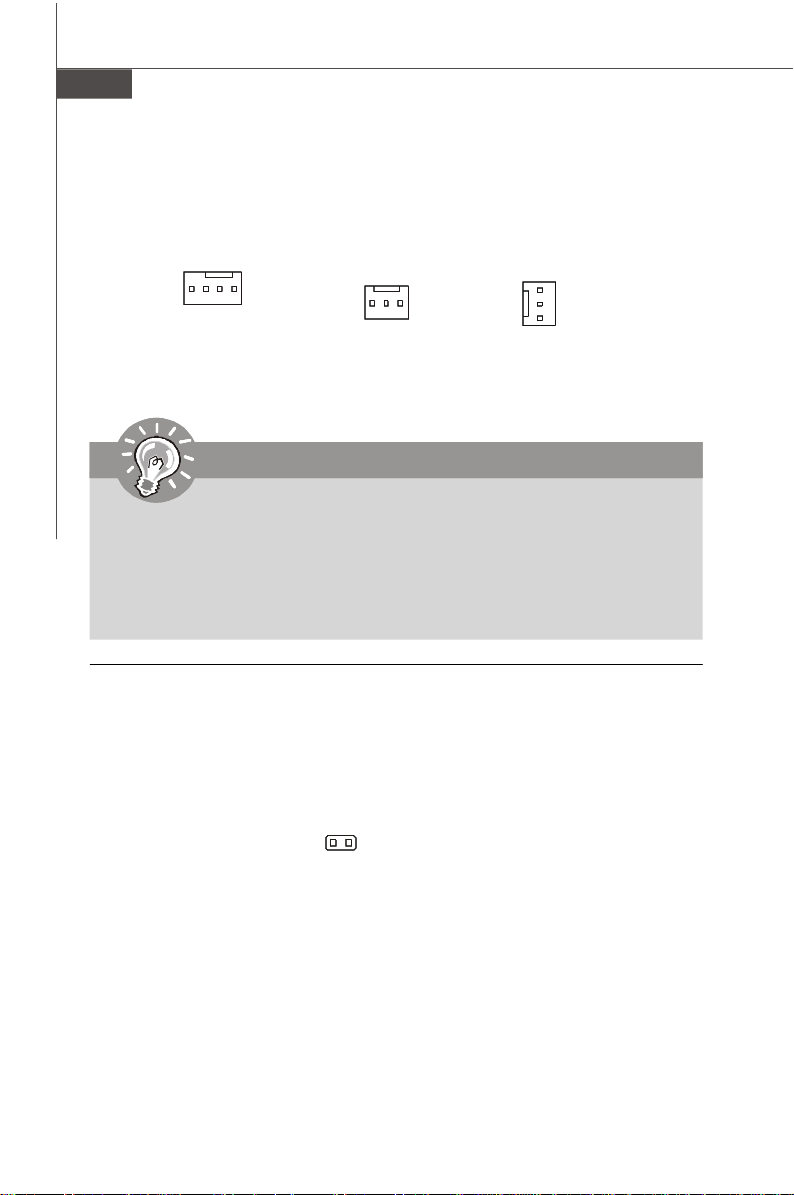
MS-7395 主板
风扇电源接口: CPUFAN1, SYSFAN1~3
风扇电源支持+12V的系统散热风扇。当您将接线接到风扇接头时请注意红色线为正极,
必须接+12V, 而黑色线是接地,必须接到GND 。如果您的主机板有系统硬件监控芯片。
您必须使用一个特别设计的支持风扇速度侦测的风扇方可使用此功能。
+12V
GND
+12V
SENSOR
CONTROL
CPUFAN1
GND
+1 2V
GND
SE NS OR
SYSFAN1
RESERVED
SYSFAN2/3
注意
1.
请访问处理器官方网站以参见推荐的
扇。
2. CPUFAN
温度自动控制
3.
风扇散热器3针或4针电源接口对于
支持风扇控制。您可以安装
CPU
风扇速度。
CPU
风扇或咨询商家合适的
Dual Core Center
CPUFAN
都可用。
CPU
工具以根据当前
散热风
CPU
机箱入侵开关接口: JCI1
此接头与机箱开关相连. 如果机箱被打开了,此接头会短接,系统会记录此状态,并在屏幕
上显示警告信息。要消除这一警告信息,您必须进入BIOS设定工具清除此记录。
C
I
N
G
T
N
R
D
U
2
1
JCI1
2-14
Page 31

硬件安装
S/PDIF-Out 接口: JSPD1
此接口用于连接SPDIF(Sony & Philips Digital Interconnect Format)界面来传送数字音
频信号到HDMI显卡。
JSPD1
GND
SPDIF
VCC
TPM 模块接口: JTPM1 (选配)
此接口连接一个TPM(Trusted Platform Module)模块(选配)。请参考TPM安全平台手册
以获得更多细节和用法。
JTPM1
Pin Signal Description Pin Signal Description
1 LCLK LPC clock 2 3V dual/3V_STB 3V dual or 3V standby power
3 LRST# LPC reset 4 VCC3 3.3V power
5 LAD0 LPC address & data pin0 6 SIRQ Serial IRQ
7 LAD1 LPC address & data pin1 8 VCC5 5V power
9 LAD2 LPC address & data pin2 10 KEY No pin
11 LAD3 LPC address & data pin3 12 GND Ground
13 LFRAME# LPC Frame 14 GND Ground
2
1
14
13
2-15
Page 32

MS-7395 主板
前置面板接口: JFP1, JFP2
此接口用于连接前置面板开关、指示灯。JFP1是和Intel®的I/O面板连接规格兼容的。
Power
Power
LED
Speaker
-
+
-
+
JFP2
2
1
Power
LED
8
7
JFP1
JFP1 针脚定义
PIN SIGNAL DESCRIPTION
1 HD_LED + Hard disk LED pull-up
2 FP PWR/SLP MSG LED pull-up
3 HD_LED - Hard disk active LED
4 FP PWR/SLP MSG LED pull-up
5 RST_SW - Reset Switch low reference pull-down to GND
6 PWR_SW + Power Switch high reference pull-up
7 RST_SW + Reset Switch high reference pull-up
8 PWR_SW - Power Switch low reference pull-down to GND
9 RSVD_DNU Reserved. Do not use.
Switch
-
+
2
1
+
HDD
LED
-
-
+
Reset
Switch
10
9
2-16
JFP2 针脚定义
PIN SIGNAL DESCRIPTION
1 GND Ground
2 SPK- Speaker3 SLED Suspend LED
4 BUZ+ Buzzer+
5 PLED Power LED
6 BUZ- Buzzer7 NC No connection
8 SPK+ Speaker+
Page 33

硬件安装
前置面板音频接口: JAUD1
您可以在前置面板接口上连接一个音频接口, 是和Intel® 的I/O面板连接规格兼容的。
JAUD1
9
10
HD 音频针脚定义
PIN SIGNAL DESCRIPTION
1 MIC_L Microphone - Left channel
2 GND Ground
3 MIC_R Microphone - Right channel
4 PRESENCE# Active low signal-signals BIOS that a High Definition Audio dongle
5 LINE out_R Analog Port - Right channel
6 MIC_JD Jack detection return from front panel microphone JACK1
7 Front_JD Jack detection sense line from the High Definition Audio CODEC
8 NC No control
9 LINE out_L Analog Port - Left channel
10 LINEout_JD Jack detection return from front panel JACK2
is connected to the analog header. PRESENCE# = 0 when a
High Definition Audio dongle is connected
jack detection resistor network
1
2
CD-In 接口: CD_IN1
此接口用于扩展音频输出设备连接。
CD_IN1
R
L
GND
2-17
Page 34

MS-7395 主板
前置USB接口: JUSB1 ~ 4
此接口是和Intel®的I/O面板连接规格兼容的.可以连接高速的USB界面周边, 例如 USB
HDD, 数码相机, MP3播放器, 打印机, 调制解调器等。
针脚定义
PIN SIGNAL PIN SIGNAL
1 VCC 2 VCC
3 USB0- 4 USB15 USB0+ 6 USB1+
7 GND 8 GND
9 Key (no pin) 10 RESERVED
JUSB1~4
9
10
1
2
注意
请注意
,VCC和GND
的针脚必须安插正确,否则可能引起主板零件的损坏
。
串行端口接口: JCOM1
此接口是一个 16550A 高速通讯端口,收/发 16 bytes FIFOs。您可以连接一个串行设
备。
2-18
JCOM1
1
9
针脚定义
PIN SIGNAL DESCRIPTION
2
1 DCD Data Carry Detect
2 SIN Serial In or Receive Data
3 SOUT Serial Out or Transmit Data
4 DTR Data Terminal Ready
5 GND Ground
6 DSR Data Set Ready
7 RTS Request To Send
8 CTS Clear To Send
9 RI Ring Indicate
Page 35

硬件安装
跳线
主板提供如下跳线设定计算机的功能。本节解释如何通过跳线的用途改变您的主板的
功能。
硬件超频 FSB 跳线: JB1, JB2 (选配)
您可以通过改变跳线JB1和JB2超频FSB以提高处理器频率。按照下面的介绍设置
FSB。
1
JB2
JB1
266 MHz
13
13
333 MHz
13
200 MHz
注意
在改变跳线前确认您已经关闭系统电源。
清除CMOS跳线: JBAT1
主板上建有一个 CMOS RAM,其中保存的系统配置数据需要通过一枚外置电池来维
持。CMOS RAM是在每次启动计算机的时候引导操作系统的。如果您想清除系统配
置,可使用按纽清除数据。按下按纽清除数据。
1 3
1 3
JBAT1
1
保留数据
清除数据
注意
您可以在系统关闭时短接
打开时清除
CMOS
2-3
针清除
CMOS。
,这样将损坏主板
。
然后再回到
1-2
针位置,避免在系统
2-19
Page 36

MS-7395 主板
插槽
PCI (周边设备连接) Express插槽
PCI Express插槽支持 PCI Express界面扩展卡。
PCI Express x 16支持最高4.0 GB/s传输速率。
PCI Express x 1支持最高250MB/s传输速率。
PCI Express x16插槽
PCI Express x1插槽
PCI (周边设备连接) Express插槽
PCI插槽支持网卡, SCSI卡, USB卡, 和其它的一些兼容PCI规格的扩展卡。在32 bits和
33 MHz下, 数据传输量为133 MBps。
32-bit PCI 插槽
注意
注意
在增加或移除扩展卡时,确认首先已拔除电源。同时查看关于扩展卡的文档为扩
展卡配置必要的硬件或软件,比如跳线,开关或
BIOS
配置
。
PCI中断请求队列
IRQ是中断请求队列和中断请求确认的缩写。将设备的中断信号送到微处理器的硬件列
表。PCI的IRQ针脚一般都是连接到如下表所示的PCI总线接口。
Order 1 Order 2 Order 3 Order 4
PCI Slot 1 INT B# INT C# INT D# INT A#
PCI Slot 2 INT A# INT B# INT C# INT D#
PCI Slot 3 INT C# INT D# INT A# INT B#
PCI Slot 4 INT D# INT A# INT B# INT C#
2-20
Page 37

第3章
BIOS设置
本章提供了BIOS Setup程序的信息,让用户可以自己配置
优化系统设置。
如遇到下列情况,您需要运行Setup程序:
² 系统自检时屏幕上出现错误信息,并要求进入SETUP
程序。
² 您根据自定义设置, 更改出厂时的默认设置。
BIOS 设置
3-1
Page 38

MS-7395 主板
进入设定程序
计算机加电后,系统会开始POST(加电自检)过程。当屏幕上出现以下画面时,按 <F2>或
<DEL>键即可进入设定程序。
如果此信息在您做出反应前就消失了,而您仍需要进入Setup, 请关机后再开机或按机箱
上的Reset键,重启您的系统。您也可以同时按下<Ctrl><Alt>和<Delete>键来重启系统。
3-2
1.BIOS
2.
中的每一项都是在不断更新,以提高系统性能。所以此章节中描述的
BIOS
跟最新的
在启动时
此处
第1位说明了
第
第6位代表了芯片组
第
V1.0表示BIOS
080807 表示BIOS
注意
BIOS
, BIOS
2-5
7-8
版本出现在内存数目后面的第一行。它的常见格式为
:
BIOS
位代表产品编号。
位代表客户
有些细微的差异,仅供参考使用。
A7395IMS V1.0 080807 :
的制造者
,MS=
版本。
A = AMI, W = AWARD, P = PHOENIX
I = Intel, N = nVidia, V = VIA
所有普通用户。
的更新日期。
:
。
。
Page 39

控制键位
键盘 鼠标 描述
BIOS 设置
<↑↓> 选择项目
<Enter> 选定此项
<Esc> 跳到退出菜单,或从此菜单回到主菜单
<+> 增加数值或改变选择项
<-> 减少数值或改变选择项
<F2> 载入上一次设置值
<F3> 载入优化设置缺省值
<F4> 保存所有设置/ 用户变化
移动鼠标
2
双击鼠标左键
点击鼠标右键
子菜单
如果您看到向右的指示箭头符号(如右图所示) 出现
在某些选项的左边, 这表示包含附加选项的子菜单可
从这些选项中展开。您也可使用控制键位(↑↓)
或鼠标以高亮显示选区并按<Enter>或双击鼠标左键
以唤出子菜单。然后您可使用控制键位来进入选
值,并在子菜单中进行选择。如果您要返回到主菜单,请按<Esc>键位或点击鼠标
右键。
主题帮助 <F1>
BIOS设置菜单提供您主题帮助的屏幕。您可在任一菜单中按<F1>以唤出此幕。此帮
助屏幕列出了高亮显示项目的使用控制键位和相关选项。按<Esc>以退出帮助屏
幕。
3-3
Page 40

MS-7395 主板
语言菜单
在进入设定菜单以后,您将看的第一份菜单是语言菜单。 使用这份菜单选择您希望设
置BIOS的语言。
3-4
Page 41

主菜单
BIOS 设置
System Status(系统状态)
此项显示您的系统状态和内存大小,并允许您调整系统时间,日期等。
Cell Menu(核心菜单)
使用此菜单可以为频率/ 电压控制和超频指定您的设置。
Chipset Setting(芯片组设置)
使用此菜单为芯片组特性指定您的设置。
Boot Setting(启动设置)
使用此菜单为启动配置指定您的设置。
Password Setting(密码设置)
使用此菜单为BIOS设置密码。
Save & Exit(保存 & 退出)
使用此菜单保存或恢复变动。
3-5
Page 42

MS-7395 主板
系统状态
BIOS / CPU / Memory Information(BIOS / CPU / Memory 信息 )
此项显示您的系统BIOS,CPU状态和内存大小(只读)。
System Date(系统日期)
此项允许您设置您想要的日期(通常是当前日期)。日期的格式是<day> <month>
<date>。
day 星期,从Sun.(星期日)到Sat.(星期六),由BIOS定义。只读。
month 月份,从Jan.(一月)到Dec.(十二月)。
date 日期,从1到31可用数字键修改。
year 年, 用户设定年份。
System Time(系统时间)
此项允许您设置您想要的时间(通常是当前时间)。时间的格式是<hour><minute>
<second>(<时><分><秒>)。
Access Level(访问级别)
此项显示您的当前访问级别。
3-6
Page 43

核心菜单
BIOS 设置
Current CPU/ DRAM Frequency
此项显示当前CPU时钟和内存速度,只读。
D.O.T Control
D.O.T. (Dynamic Overclocking Technology)动态超频技术具有自动超频功能,包含MSI
全新的CoreCell
TM
技术中。它是用来侦测CPU在处理应用程序时的负荷状态,以及自动调
整CPU的最佳频率。当主板检测到CPU正在运行程序,它会自动为CPU提速,可以更流畅 、
更快速的运行程序。在CPU暂时处于挂起或在低负荷状态下,它就会恢复默认设置。通
常,动态超频技术(DOT)只有在用户的PC需要运行大数据量的程序,例如3D游戏或是视频
处理时,才会发挥作用,此时CPU频率的提高会增强整个系统的性能。
注意
尽管动态超频比手动超频更稳定,但仍有风险。我们建议您先确认您的
是否能够承受超频。如果发现您的
PC
开始不稳定或是间断重启,最好关闭动
态超频或降低超频选项。如果您仍想手动超频,也请先关闭动态超频。
CPU
3-7
TM
Page 44

MS-7395 主板
Over CPU FSB Frequency (MHz)
此项指定CPU总线时钟频率(FSB),为最终用户提供一个超频处理器的方法。
FSB/Memory Ratio
此项允许您调整FSB/内存倍频。
Adjust CPU Voltage
此项允许您调整CPU电压。
Adjust Memory Voltage
此项允许您调整内存电压。
Adjust NB Voltage
此项允许您调整北桥电压。
Adjust VTT FSB Voltage
此项允许您调整VTT FSB电压。
SB I/O Power
此项允许您调整南桥I/O电压。
SB Core Power
此项允许您调整南桥核心电压。
Spread Spectrum (频展)
当主板上的时钟震荡发生器工作时,脉冲的极值( 尖峰) 会产生EMI(电磁干扰) 。频率范
围设定功能可以降低脉冲发生器所产生的电磁干扰,所以脉冲波的尖峰会衰减为较
为平滑的曲线。如果您没有遇到电磁干扰问题
化系统的性能表现和稳定性。但是如果您被电磁干扰问题困扰, 请开启此项, 这样可以
减少电磁干扰。注意, 如果您超频使用, 必须将此项禁用。因为即使是微小的峰值漂移
(抖动)也会引入时钟速度的短暂突发, 这样会导致您超频的处理器锁死。
,
将此项设定为[Disabled],这样可以优
3-8
Page 45

注意
1.
如果您没有任何
[Disabled]
减少
EMI
2.Spread Spectrum(频展)
为
Spread Spectrum(频展)
3.
当您超频时,请关闭
引入时钟速率的短暂推动,这样会导致您超频的处理器锁死。
EMI
。但是,如果您被
。
方面的问题,要使系统获得最佳的稳定性和性能,请设置为
Spread Spectrum(频展),
EMI
所干扰,请选择
的值越高
,EMI
设定一个最合适的值,请参考当地的
Spread Spectrum(频展)的值,
会减少,系统的稳定性也相应的降低。要
因为即使一个很微小峰值漂移也会
BIOS 设置
EMI
规章。
以
3-9
Page 46

MS-7395 主板
芯片组设置
Pxe Boot Option
此项用于打开/关闭Pxe 启动选项。
ACPI Settings
按<Enter>进入子菜单。
Enable ACPI Auto Configuration
此项用于打开/关闭ACPI自动配置。
Enable Hibernation
此项用于打开/关闭您的操作系统hibernation功能。
ACPI Sleep State
此项设定ACPI功能节电模式。如果您的操作系统支持ACPI,例如 Windows XP
/ Vista , 您可以通过此项的设定选择进入睡眠模式S1(Power On Suspend)或
S3 (Suspend To RAM)模式。可选项有:
[S1(POS)] S1休眠模式是一种低耗能状态,在此状态下。系统内容不会丢
[S3(STR)] S3休眠模式是一种低耗能状态,在此状态下,仅对主要部件供
失,(CPU或芯片组)硬件保留所有的系统内容。
电。比如主内存和可唤醒系统设备,并且系统内容将被保存在主
内存。一旦有“唤醒”事件发生,储存杂内存中的这些信息被用
来将系统恢复到以前的状态。
3-10
Page 47

BIOS 设置
S3 Video Repost
选择在系统从S3状态唤醒(resume)时重新打开视频选择ROM。
Trusted Computing
按<Enter>进入子菜单。
TPM SUPPORT
此项用于打开/关闭TPM支持。
CPU Configuration
按<Enter>进入子菜单。
Processor Type, EMT64, Processor Speed, System Bus speed, Processor Stepping, Microcode Revision, Processor Core, Hyper-Threading
此项显示当前处理器状态。(只读)
Execute Disable Bit
Intel Execute Disable Bit 功能能与支持的操作系统结合防止恶意 "bufferoverflow"攻击。此功能允许处理器对内存区域分为某些能执行程序代码而另一
些不可以。当病毒试图在缓存里执行代码时, 处理器使代码失效, 防止损坏和蠕虫
病毒传播。
Limit CPUID Maximum
CPUID最大值被设计限制处理器的速度对于早先的操作系统。
Intel Virtualization Technology
此项用于打开/关闭ntel Virtualization技术。详细信息请查看Intel官方网站。
Intel SpeedStep
此项用于打开/关闭Intel SpeedStep。详细信息请查看Intel官方网站。
Enhanced C1
此项用于打开/关闭Enhanced C1。
North Bridge
按<Enter>进入子菜单。
Memory Information
屏幕显示当前系统内存容量。
DRAM Remapping Above 4G
保证您的操作系统是64位。当设为[Enabled],此项允许您的系统超过4GB内
存。当设为[Disabled],您仅可以使用4GB。
3-11
Page 48

MS-7395 主板
Flex Memory mode
Flex 内存模式提供更灵活的性能特性。最底部的DRAM内存(最低的系统内存)
被映射为双通道模式。最顶部DRAM内存(接近8GB极限地址内存),则被映射
为单通道模式。Flex模式结果是在整个DRAM内存下多个区域横跨双和单通道模
式。要打开flex内存模式,必须二种通道俱全。
Configuration DRAM Timing by SPD
选择是否由DRAM模组中的SPD (Serial Presence Detect) EEPROM控制DRAM时
钟周期。选择 [Enabled开启DRAM时钟周期,并允许相关项目由BIOS根据SPD的配
置来决定的。选择 [Disabled]。可让用户手动设置DRAM时钟周期和相关选项。
设定选项有 [Enabled], [Disabled]。
TCL
当 Configuration DRAM Timing by SPD 设为 [Disabled], 此项可用。 控制CAS
延迟,决定SDRAM接受并开始读取指令的延迟时间(在时钟周期内)。
TRAS
当 Configuration DRAM Timing by SPD 设为 [Disabled], 此项可用。 此项控制
CAS延迟。决定了SDRAM接受并开始读取指令后的延迟时间。
TRCD
W当 Configuration DRAM Timing by SPD 设为 [Disabled], 此项可用。 此项允
许您设定在向DRAM写入,读出,刷新时,从RAS (row address strobe)脉冲信号到
CAS(column address strobe)脉冲信号之间延迟的时钟周期数。时钟周期越短,
DRAM性能越快。
TRP
当 Configuration DRAM Timing by SPD 设为 [Disabled], 此项可用。 用来控制
Row Address Strobe(RAS)预充电过程的时钟周期数。如果在DRAM刷新前没有
足够的时间给RAS积累电量, 刷新过程可能无法完成而且DRAM将不能保持数
据。此项仅在系统中安装了同步DRAM才有效。
3-12
Page 49

BIOS 设置
South Bridge
按<Enter>进入子菜单。
Onboard LAN Controller
此项用于打开/ 关闭板载网络控制器。
Azalia HD Audio
此设定用于打开/ 关闭板载音频控制器。
High Precision Timer
HPET (High Precision Event Timers) 是芯片组的一部分。您可以打开它,允许您
得到各种ACPI方法。 methods.
USB Device
此设定用于打开/关闭USB支持。
SATA/IDE Configuration
按<Enter>进入子菜单。
SATA Port 1 / 2 / 3 / 4
此项显示SATA设备类型。(只读)
SATA #1 Mode
此设定指定SATA控制器1 模式。当设为[Disable],系统将关闭SATA端口1和2。
SATA #1 Programming Interface
当SATA #1 Mode 被设为 [IDE], 此项可用。此项允许您配置IDE设备模式。
[Compatible] 如果选择 Compatible ,Legacy IDE 通道将被要求配置。
[Enhanced] 如果选择 Enhanced ,”Configure SATA as” 将被要求设置。
SATA #2 Mode
此设定指定SATA控制器2模式。当设为[Disable],系统将关闭SATA端口3和4。
Serial-ATA Port 1 / 2 / 3 / 4
此项用于打开/关闭指定串行ATA端口。
JMicron Controller Mode
此项用于为JMicron ATA 控制器模仿IDE模式。这样您不需要在安装操作系统时安
装驱动程序。
USB Configuration
按<Enter>进入子菜单。
Module Version
此项显示当前USB模组版本。(只读)
USB Devices
此项显示USB设备的数字,例如在您插入2 个USB闪存和一个鼠标,显示” 2
Drives,1 mouse”。
3-13
Page 50

MS-7395 主板
Legacy USB Support
选择[Enabled]如果您想在操作系统使用一个USB周边设备。
Hotplug USB FDD
选择[Enabled]如果您需要热插拔USB软驱。
Device Reset timeout
此项允许您设定超时值。当设备超时,系统将不监测此设备。
SuperIO Configuration
按<Enter>进入子菜单。
Super IO Chip
此项显示super IO 芯片名。(只读)
Floppy Disk Controller Configuration
按<Enter>进入子菜单。
Floppy Disk Controller
此项用于打开/ 关闭软驱控制器。
Device Settings
此项显示当前设定。(只读)
Serial Port 0 / 1 Configuration
按<Enter>进入子菜单。
Serial Port
此项用于打开/ 关闭串行端口。
Device Settings
此项显示当前设定。(只读)
Change Settings
为串行端口选择一个地址和相应的中端。
Serial Port Speed
此设定控制正在使用的串口的接收和发送的速度。
Parallel Port Configuration
按<Enter>进入子菜单。
Parallel Port
此项用于打开/ 关闭并行端口。
Device Settings
此项显示当前设定。(只读)
Change Settings
3-14
Page 51

BIOS 设置
为并行端口选择一个地址和相应的中端。
Device Mode
此项允许您选择并行端口模式。
Power Management setup
按<Enter>进入子菜单。
Restore on AC Power Loss
此项决定着开机时以外断电之后,电力供应再恢复时系统的状态。
H/W Monitor
按<Enter>进入子菜单。
Chassis Intrusion (机箱入侵)
此项是用来启用或禁用机箱入侵监视功能并提示机箱曾被打开的警告信息。此
项设置为[Reset]可清除警告信息。之后,此项会自动回复到[Enabled]状态。
CPU Smart Fan Targer
主板提供Smart Fan功能,在一个指定范围内根据当前温度自动控制风扇速度。
您可以设定一个风扇容值。如果风扇的当前温度达到此值,smart fan功能将被
激活,风扇将会加速运转来降低温度。
SYS Fan Control
此项允许您控制系统风扇的速度。
PC Health Status
CPU/ System Temperature, CPU FAN/ System FAN1 Speed, CPU
Vcore, 3.3V, 5V, 12V, 5V SB
这些选项显示了所有被侦测的硬件设备或组件类似于CPU电压,温度和所有
的风扇速度的当前状态。
3-15
Page 52

MS-7395 主板
Wake Up Event Setup
按<Enter>进入子菜单。
Resume By RTC Alarm
此项用于打开或关闭系统在一个设定的时间/ 日期启动的功能。
Resume By PCI Device
当设定为[Enabled]时,此设置允许您的系统通过任何PME(电源管理事件)事件将系
统从 节电模 式唤醒 。
Resume by PCIE Device
当设定为 [Enabled]时,此设置允许您的系统通过任何PCIE设备事件将系统从节
电模 式唤醒 。
3-16
Page 53

BIOS 设置
启动设置
Quiet Boot
设为[enabled]系统不显示POST屏幕直接启动GUI,如果设为[disabled]首先启动
POST。
Setup Prompt Timeout
此项允许您设设定进入BIOS设置的等待时间。
Boot Option Priorities
您可以在启动项 #1和 #2项选择启动方式。
Option ROM Message
此项允许您打开/关闭可选ROM信息。
Bootup NumLock State
此设定设置在系统启动时数字键状态。设为[On]在系统启动时打开数字键。设为[Off]
允许用户使用数字键盘方向键。
Interrupt 19 Capture
当设为[Enabled],此功能允许可选ROM打开中端19。
3-17
Page 54

MS-7395 主板
密码设置
安全设置防止未经许可的人改变您的系统配置的任何部分。
Setting Password
当您选择 Setup Administrator Password / User Password 项,屏幕将出现一
个密码输入框。输入密码,六个字符长度,然后按 <Enter>。此密码将代替保存在
CMOS内存中的密码。您将被要求确认密码,再次输入密码并按 <Enter>,您也可以
按<Esc>放弃选择不输入一个密码。
Clearing Password
要清除一个设定的密码,在您被允许输入密码时按<Enter>,一条信息将显示此密码
被作废。一旦 密码被作废,系统将重启,您进入设置不再需要输入密码。
Setup Administrator Password
当管理员密码被设定,您在每次进入设置时都被要求输入密码。
User Password
当用户密码被设定,您在每次重启系统并进入设置时被要求输入它。
3-18
Page 55

保存 & 退出
Save Changes and Exit
使用此项保存变化并退出设置。
BIOS 设置
Discard Changes and Exit
使用此项放弃所有变化并退出设置。
Save Changes and Reset
使用此项保存变化并重新设置计算机。
Discard Changes and Reset
放弃所有变化并重新设置计算机。
Save Changes
使用此项保存变化。
Discard Changes
使用此项放弃所有变化。
Restore Defaults
使用此项载入BIOS厂商设置的缺省值。
Save as User Defaults / Restore User Defaults
您可以使用此项备份BIOS设置或恢复系统到问题出现的特殊状态。
3-19
Page 56

Page 57

Realtek ALC888 音频
附录
Realtek ALC888
A
音频
Realtek ALC888 音频芯片提供了10-声道DAC,可同时支
持7.1音频播放和独立的立体声2声道输出(多路数据流)直
达前左输出和前右输出声道。
A-1
Page 58

MS-7395 主板
安装 Realtek HD 音频驱动
正确安装Realtek 芯片的驱动后,您才能够对2-, 4-, 6-或8-声道音频进行操作或7.1+2
声道音频操作。按照以下步骤在不同的操作系统上安装驱动程序。
Windows 2000/XP/Vista下安装
在Windows®2000下,您必须先安装Windows®2000 Service Pack4或者更新的版本。
在Windows®XP下,您必须先安装Windows®XP Service Pack1或者更新的版本。
以下操作是基于Windows®XP环境,如果您在其他的操作环境下安装,可能会有细微
的差别。
1. 将光盘放入CD-ROM中,会自动出现安装界面。
2. 点击Realtek HD Audio Driver。
点击此处
注意
HD Audio Configuration
此,此附录的程序屏幕图示可能与最新版本的有所差异,仅作为参考使用
A-2
软件可以不断更新以增强音频程序的效能。因
。
Page 59

3. 点击Next以开始安装Realtek高保真音频驱动。
4. 点击Finish以重新启动系统。
Realtek ALC888 音频
点击此处
点击此处
选择此项
A-3
Page 60

MS-7395 主板
软件配置
安装完音频驱动程序,您就可以使用2-, 4-, 6-或8-声道音频特效。点击屏幕右下端
的任务栏中音频图标 ,以启用HD Audio Configuration。您也可以从Control
Panel(控制面板)中点击 Realtek HD Audio Manager,以启用音频驱动。
双击
A-4
Page 61

Realtek ALC888 音频
音效
您可以从此Environment(环境)列表中选择您所要的效果。
虚拟环境
通过点击向下的箭头,您可以体验到不同的音效环境,总共有23种不同的细腻环境供
您选择。Realtek HD Audio Sound Manager还提供了5种流行的设定值“Stone Corridor”,
“Bathroom”, “Sewer pipe”, “Arena” 和“Audio Corridor”。
您可以选择软件提供的音效,它会自动调节均衡效果。另外,您也可以通过使用
“Load EQ Setting”根据自己的喜好载入一个均衡设置;或自行设定一个全新的均衡
设置并用“Save Preset”进行保存;点击“Reset EQ Setting”可使用缺省设定值;
或者点击“Delete EQ Setting”以删除一个预先设置的EQ值。
另外还有其他的预设的均衡模式供您选择,您可以点击Equalizer(均衡器)下的
“Others” (其它)。
A-5
Page 62

MS-7395 主板
均衡器选择
均衡器可让用户使用缺省设置。您也可以利用此工具创建自己喜欢的设置。
10种均衡器,范围从100Hz到16KHz。
保存
此项可保存参数供将来
使用。
开启/ 关闭
要关闭,请您暂时停止音
效,不会丢失设定值。
删除
可删除预先设置,然后进行保存设定值。
A-6
重置
10种均衡器将返回到缺省
值。
载入
无论何时,您要使用预载的
设置,只需要点击此项,整
个列表会出现在您面前供选
择。
Page 63

Realtek ALC888 音频
常用的均衡器设置
考虑到您的需要,通过音频区域的拉杆调整。Realtek HD Audio Sound Manager提供
您一些常用的优化均衡设定值,为您提供便捷。
[如何使用]
除了页面上显示的“Pop”,“Live”,“Club” 和“Rock” ,请按“Others”的向下箭头 ,您
会看到更多优化设定值供您选择。
卡拉 OK 模式
卡拉OK模式可让您享受K歌的乐趣。只需使用您经常播放的歌曲,Karaoke模式可去除
歌声,并可以调整音调到合适您的范围。
1.Vocal Cancellation:只需点击 “ Voice Cancellation” , 既可移除歌声,而留下旋律为您
伴奏。
2.Key Adjustment:使用向上或向下箭头,寻找合适您音域的范围。
升调
去除歌声
降调
A-7
Page 64

MS-7395 主板
混音器
在Mixer部分,您可以分别调整前置和后置面板的音量。
1. 调整音量
您可以选择 Realtek HD Audio rear output 或Realtek HD Audio front output 项
调整前置或后置面板的音箱音量。
注意
在设置前,请先确认播放设备的插孔牢固插入前置或后置面板中
2. 多路数据流功能
Realtek ALC888 音频具有Multi-Stream(多路数据流)输出的特性,您可以同时播放不
用的音源,并让它们从前置或后置面板独立输出。若有2个人一起使用同一台计算机,
此项功能将非常有效。
点击 按钮,混音器的ToolBox菜单会出现。然后点选Enable playback multi-
streaming,并点击OK以保存设置。
。
注意
在开启多路数据流功能之前,您必须将设备插入面板上的插孔
A-8
。
Page 65

Realtek ALC888 音频
当您播放第一个音源(如:使用Windows Media Player播放DVD/VCD), 会从后置面板输
出,此项为缺省设置。
然后您必须首先从滚动列表中选择 Realtek HD Audio 2nd output,用其他程序播
放第二个音源(如:使用Winamp播放MP3文件)。您将会发现第二音源(MP3 music)会从
前置面板的Line-Out音频插孔中输出。
A-9
Page 66

MS-7395 主板
3. 播放控制
播放设备
工具
静音
此项功能可让您决定输出音频的端口. 在多路数码
流播放中模式中,此项功能十分重要
- Realtek HD Audio
- Realtek HD Audio
后置输出
前置输出
静音
您可以选择单声道静音或多声道静音,或完全静音。
工具
- 显示如下的音量控制
此项可让您自由的选择显示哪个音量控制项。
- 高级控制
- 开启多路数据流
运用此功能,您可以通过耳麦和您的朋友进行音频聊天(数据流 1 从前置面板) ,同时还
可以播放音乐(数据流 2 从后置面板)。在任何特定的时间内,您可以使 2 个数据流同时
工 作。
A-10
Page 67

4. 录音控制
Realtek ALC888 音频
工具
静音
静音
您可以选择单声道静音或多声道静音,或完全静音。
工具
- 显示如下的音量控制
此项让您决定要播放的音量控制选项。
-
支持多路数据流录制
注意
录音设备
-Realtek HD
-Realtek HD
数字输入
音频输入
ALC888
允许您同时使用
CD, Line, Mic和Stereo Mix
通道进行录制
,
并且不会
产生混合音效。在任何所给予的时间内,您可以选择下列4条通道中的1条进行
录制
。
A-11
Page 68

MS-7395 主板
音频 I/O
在此标签中,您可以轻松地设置多声道音频功能和音箱。
您可以选择想要的多声道模式。
a. Headphone 普通耳麦功能
b. 2CH Speaker 立体声输出
c. 4CH Speaker 4- 声道输出
d. 6CH Speaker 5.1-声道输出
e. 8CH Speaker 7.1-声道输出
音箱配置:
1.把设备插入任何可用的插孔。
2. 出现“ connected device” 窗口,供您选择.请选择您接入的设备。
- 若设备 插 入到正确的插孔中,您会发现插孔边上的图标改变成和您设备一致
的图标。
- 若插孔不正确,Realtek HD Audio Manager会提示您插入正确的插孔中。
A-12
Page 69

Realtek ALC888 音频
设置连接
点击 以进入通用接口设置。
Disable front panel jack detection (选配)
如果前置面板插孔功能失效, 请检查您的系统的前置面板是否是AC’97插孔。如果是,
请检查系统关闭前置面板插孔侦测功能。
Mute rear panel output when front headphone plugged in.
自动插入后输出变静音。
Enable auto popup dialogue, when device has been plugged in
一旦选择此项,当设备插入,会自动出现“ Connected device”对话框。
A-13
Page 70

MS-7395 主板
S/PDIF (选配,仅HDMI显卡)
S/PDIF是Sony/Philips数码接口的英文缩写,是音频文件传输的标准格式。S/PDIF可让
数码音频信号的传输从一台设备到另一台设备,而无需转变为模拟格式。这样可以保
持数字信号的正确性,避免模拟信号转换导致音质下降。
Output Sampling Rate(输出采样率)
44.1KHz: 推荐在播放CD时使用。
48KHz: 推荐在播放DVD或Dolby(杜比)时使用。
96KHz: 推荐在播放DVD音频时使用。
192KHz: 推荐在播放高质量音频时使用。
Output Source(输出音源)
NO S/PDIF output:无 S/PDIF 输出。
输出数码音源:数码音频格式(如.wav, .mp3,.midi等)都可以通过 S/PDIF-Out 端口输
出。
A-14
Page 71

Realtek ALC888 音频
测试音箱
您可以通过点击音箱按钮来测试音箱的效能。选中的音箱图标会显亮,对应的音箱会
发出测试声音。若该音箱没发出声音,请您检查音箱是否完好,连接是否牢固。或
者,您可以点击auto test 图标,让系统自动侦测每个音箱。
中置
前左
侧左
后左
前右
侧右
重低音
后右
A-15
Page 72

MS-7395 主板
麦克风
在此标签中,您可以设置麦克风的功能。选择Noise Suppression以尽量降低录制中
的噪音,或选择Acoustic Echo Cancellation以取消录制中的回音。
Acoustic Echo Cancellation可避免麦克风录音时录入播放的声音。例如,您可能
通过互联网,使用VOIP功能与朋友进行交流。您朋友的声音将会从音箱( 回放)中传
出。 然而,您朋友的声音也可能被您麦克风录入,然后通过护联网被回放给您的朋
友。那样的话,您的朋友会再听到他/她自己的声音。若您开启了AEC(Acoustic Echo
Cancellation),在您朋友处可以减少回音量。
A-16
Page 73

Realtek ALC888 音频
3D音频演示
在此标签中,您可以在播放3D音频程序前, 如游戏,调整3D音频的定位。您也可以选
择不同的环境以选择您所合适的音效环境。
A-17
Page 74

MS-7395 主板
信息
在此标签中,提供了HD Audio配置工具,包括Audio Driver Version(音频驱动版本),
DirectX Version(DirectX版本), Audio Controller(音频控制器)和Audio Codec(音频解码
器)。您也可以从Language列表选择此工具的语言。
还有选项Show icon in system tray 。打开此项, 图标会出现在系统任务栏中。
右击此图标,将会出现Audio Accessories对话框,提高了可让您利用的多媒体特
性。
A-18
Page 75

Realtek ALC888 音频
硬件安装
连接音箱
当您在软件里已经正确设置了多声道音频功能模式时,您必须按照软件中的设
置将您的音箱连接到正确的插孔。
n 2- 声道立体声音频输出
4-声道音频输出
1 Line In
2 Line Out (前置声道)
3 MIC
4 不起 作 用
5 不起 作 用
6 不起 作 用
1
2
3
4
5
6
A-19
Page 76

MS-7395 主板
n 4-声道立体声音频输出
4-声道音频输出
1 Line In
2 Line Out (前置声道)
3 MIC
4 Line Out (后置声道)
5 不起作用
6 不起作用
1
2
3
4
5
6
A-20
Page 77

n 6-声道音频模式输出
Realtek ALC888 音频
6-声道音频输出
1 Line In
2 Line Out (前置声道)
3 MIC
4 Line Out (后置声道)
5 Line Out (中置和重低音声道)
6 不 起作用
1
2
3
4
5
6
A-21
Page 78

MS-7395 主板
n 8- 声道音频模式输出
8-声道音频输出
1 Line In
2 Line Out (前置声道)
3 MIC
4 Line Out (后置声道)
5 Line Out (中置和重低音声道)
6 Line Out ( 侧置声道)
1
2
3
4
5
6
要在
Vista
则,主板仅支持
A-22
注意
操作系统中开启
5.1
声道音频输出。
7.1
声道音频输出功能,您必须安装
Realtek
音频驱动。否
Page 79

Dual Core Center
附录
B
Dual Core Center
Dual CoreCenter, 是微星公司付出了大量的研究和努力
开发出的最有用和最强大的工具,可以帮助用户在Win-
dows中监控和配置微星主板和显卡的硬件状态, 例如
CPU/GPU时钟, 电压, 风扇速度和温度。
在您安装Dual Core Center之前, 请确认系统符合以下要
求:
1. Intel Pentium4 / Celeron, AMD Athlon XP/ Sempron或
兼容PCI Express插槽的CPU。
2. 256MB系统内存。
3. CD-ROM驱动器,用于软件安装。
4. 操作系统: Windows XP。
5. DotNet Frame Work 2.0。
B-1
Page 80

MS-7395 主板
激活 Dual Core Center
一旦您安装了Dual Core Center(也可在您主板的附带安装光盘中查找原文件, 路径:
Utility --> MSI Utility --> Dual Core Center), 将会在系统任务栏中出现 图标, 桌
面上会出现一个快捷方式图标, 并且在“ Start-up”菜单中也会出现快捷方式图标。您可
以双击其中的任何一个来打开Dual Core Center。
系统任务栏中的快捷方式图标
B-2
在开始菜单中打开途径
( 路径: Start-->Programs-->MSI-->
DualCoreCenter-->DualCoreCenter)
Page 81

Dual Core Center
主菜单
在使用此工具之前, 我们不得不提醒您: 只有当你安装了一块微星V044(v044必须安装
过8.26或更高版本的驱动程序)/V046或V60显卡后, 此工具的所有功能将被激活。如果
您安装了一块其它品牌的显卡,仅可使用主板的硬件状态此项。
简介:
点击上图所出现的每个按钮来进入子菜单, 以进行更多的配置或执行更多的功能。
MB
点击MB按钮来读取当前CPU温度, 显示主板的FSB和CPU时钟。
VGA
点击VGA按钮来读取当前GPU温度, 显示显卡的GPU时钟和内存时钟。
DOT
点击DOT按钮来开启或关闭动态超频技术。
B-3
Page 82

MS-7395 主板
AV/ Game/ Office/ Silence/ Cool
微星为不同的环境提供了5种流行的设置. 在每种环境中,这些选项已经被设置
为最佳的值. 根据您的需要点击按钮。
注意
在使用
AV/ Game/ Office/ Silence or Cool
Sharp
模式用来调整你的系统,使之达到最佳的流畅或快速程度
Sharp mode Smooth mode
Clock
在此子菜单中, 您可以调整和监控MB 的时钟和显卡。
Voltage
在此子菜单中, 您可以调整和监控MB/显卡的电压。
FAN Speed
在此子菜单中, 您可以调整和监控MB/显卡的风扇速度。
Temperature
在此子菜单中, 您可以监控MB/显卡的温度。
按钮之前,可以选择
Smooth
。
模式或者
User Profile
在此子菜单中,您可以根据您的需要对时钟,电压和风扇速度的值进行设置,并在
一个界面中对这些设置进行保存。您可以保存3个界面以获得更多的用途。
注意
点击 图标后,时钟,电压,风扇和温度按钮便会出现在该图标旁。
B-4
Page 83

DOT (动态超频)
Dual Core Center
Dynamic Overclocking Technology动态超频技术具有自动超频功能, 包含在MSI
TM
全新
的Dual Core Center技术中。它是用来侦测CPU/GPU在处理应用程序时的负荷状态,以
及自动进行超频
。
当主板侦测到装入的CPU在一个时间段内超过了默认的极限值,它将
自动加速CPU及风扇,使得系统更稳定和更快速的运行。当图形卡侦测到GPU在一个时
间段内超过了默认的极限值,它将自动加速GPU风扇和提升GPU电压,使得系统更稳定
和更快速的运行
认值
。
通常,动态超频技术只有在用户的PC需要运行大数据量的程序,例如3D 游戏或是
视频处理时,才会发挥作用,此时CPU频率的提高会增强整个系统的性能
。
当CPU/GPU出现临时浮动或保持于低载入平衡,它会恢复这几项的默
。
当您点击动态超频的速率按钮时,会出现几个相关的选项(包括提高速率 和降低速率
按钮), 可以选择动态超频幅度, 然后您必须点击动态超频按钮 来应用动态超
频功能
。
动态 FSB频率
提升按钮
动态FSB频率降
低按钮
注意
尽管动态超频技术比手动超频更稳定,但仍有风险。我们建议您先确认您的
是否能够承受超频。如果发现您的PC开始不稳定或是间断重启,最好关闭动态
超频或者降低超频选项。顺便提一下,如果您仍想手动超频,也请先关闭动态超
频。
CPU
B-5
Page 84

MS-7395 主板
时钟
在Clock子菜单中, 您可以看到系统的时钟状态(包括主板的FSB/CPU时钟和显卡的GPU/
显存时钟)
您更多的超频选项
时钟.最后, 点击Apply按钮来应用调整值。如果您不想应用调整值, 点击Cancel按钮来
取消
。
并且您可以选择超频期望值
。
您可以点击加号按钮 来提高时钟,或者点击减号 按钮来降低
。
或者点击Default按钮来恢复到默认值
。
在您点击了此 按钮之后,会提供给
。
在此界面的下方,显示了时钟的曲线图表。仅当此项按钮呈红色点亮显示时,才会出现波
动曲线
。
注意
在用户界面中,点击
可用。
B-6
Save
按钮可以保存对其的更改。在默认界面中
,Save
按钮不
Page 85

电压
Dual Core Center
在Voltage子菜单中, 您可以看到系统的电压的状态(包括核心,内存,GPU电压等等), 并
且您可以选择超频期望值
项
。
您可以点击加号按钮 来提升电压, 或者点击减号 按钮来降低电压。最后, 点
击Apply按钮来应用调整值。如果您不想应用调整值, 点击Cancel 按钮来取消
击Default按钮来恢复到默认值
在此界面的下方,显示了电压的曲线图表。仅当此项按钮呈红色点亮显示时,才会出现波
动曲线
。
。
在您点击了 按钮之后,会提供给您更多的超频选
。
。
或者点
I
注意
在用户界面中,点击
可用。
Save
按钮可以保存对其的更改。在默认界面中
,Save
按钮不
B-7
Page 86

MS-7395 主板
风扇速度
在FAN Speed子菜单中, 您可以读取系统风扇的状态
果. 在您点击了 按钮之后,会提供给您更多改变风扇速度的相关选项
击加号按钮 来增加风扇的速度或者点击减号 来降低风扇的速度
Default按钮来恢复到默认值
。
。
选择更高的速度可加强散热效
。
您可以点
。
或者点击
在此界面的下方,显示了风扇速度的曲线图表。仅当此项按钮呈红色点亮显示时,才会出
现波动曲线
。
注意
1.
当您手动设置风扇速度时, 请确认在
2.
在用户界面中,点击
不可用。
Save
B-8
按钮可以保存对其的更改。在默认界面中
BIOS
中已经关闭了
“Smart FAN Target”
,Save
按钮
。
Page 87

温度
Dual Core Center
在Temperature子菜单中, 您可以看到系统的温度状态
在此界面的下方,显示了温度的曲线图表。仅当此项按钮呈红色点亮显示时,才会出现波
动曲线
。
。
B-9
Page 88

MS-7395 主板
用户界面
在User Profile子菜单中,点击setting按钮,包括用户界面条, 将会出现下一个屏幕
此处您可以根据您的需要来定义时钟/风扇速度/电压, 点击 按钮来快速选择一
个数值, 或点击加号 /减号 按钮来增加/减少数值
。
。
B-10
Page 89

Dual Core Center
使用拖动条来设置系统最高温度
个警告信息并关闭系统
使用拖动条来设置风扇的最小转速
一个警告信息
在设置完所有您所需要的值后, 您可以在方框中改变用户界面的名称,然后在一个界面
中点击save按钮 来保存更改
最后, 您可以通过点击左边的按钮来选择用户界面,并点击Apply按钮来载入用户界面
。
。
。
当系统温度超过您所定义的极限值时, 系统会弹出一
。
当风扇速度低于您多定义的极限值时,系统会弹出
。
。
B-11
Page 90

Page 91

Dual Core Center
附录
JMicron RAID
C
简介
附录协助用户在平台上配置和打开RAID功能。
JMicron RAID解决方案支持RAID level 0(串列), RAID
level 1 (镜像) 和 JBOD (组合)。
C-1
Page 92

MS-7395 主板
简介
JMicron JMB363 包括SATA II 和PATA 主控制器。即单通道PCI Express 1/2 端口
SATA II 和1/2 端口PATA 主控制器。
JMicron JMB363提供RAID level0 (串列), RAID level1 (镜像和复制)和JBOD (组合) 。
RAID 0 通过把数据分散成快分别写到硬盘中有效提高磁盘I/O性能。RAID1通过在硬
盘之间镜像数据提供数据备份和提高磁盘读性能。JBOD将不同大小的磁盘结合为一
个大的磁盘。
注意
RAID 0, RAID 1 或 JBOD
所有在本章中出现的信息/容量/图片说明可能与您系统所显示的有所不同。
模式最少二只磁盘。
C-2
Page 93

JMicron RAID简介
JMicron RAID BIOS 工具
在配置JMicron BIOS工具之前,确认已在BIOS中将JMicron 36x ATA Controller 设置
为RAID模式。 保存配置并退出。启动过程中(POST), 按CTRL+J 进入JMicorn BIOS
RAID工具。
显示RAID工具菜单屏幕。在每部分的下面会出现一段概述概述。
Main Menu(主菜单)
Cerate RAID Disk Drive - 用于创建一个新的legacy RAID装置。
Delete RAID Disk Drive - 用于删除一个新的legacy RAID装置。
Revert HDD to Non-RAID - 用于将一个现有的RAID HDD复制到非RAID中。
Solve Mirror Conflict - 解决镜像冲突。
Rebuild Mirror Drive - 在RAID1数据镜像丢失时重建数据。
Save And Exit Setup - 保存所有设置并退出BIOS工具。
Exit Without Saving - 不保存退出BIOS工具。
Hard Disk Driver List(硬盘驱动器列表)
此菜单显示了硬盘数量和连接到SATAII与PATA端口磁盘的物理容量。
RAID Disk Driver List (RAID磁盘驱动器列表)
此菜单显示了RAID装置的当前配置。
C-3
Page 94

MS-7395 主板
创建RAID装置
1. 选择“Create RAID Disk Drive”。 然后按<Enter>。
2. 在Name栏中, 指定一个RAID 装置的名称,然后按<Enter>以进入下一区域。
3. 选择一个0-Striped, 一个1-Mirror,或一个JBOD-Concatenate组合装置,然后按<Enter>
以进入下一步骤。
C-4
Page 95

JMicron RAID简介
4. 在Hard Disk Disk List菜单中, 使用<Space>键以选择您想要用于创建RAID装置的
磁盘. 然后按<Enter>键以完成选择。
5. 然后使用“ 上” 或“ 下” 键为RAID阵列选择串列值,并按<Enter>键选择并进入下一区
域。可选值的范围从4KB到128KB.RAID 0的默认值和均值为128KB。 (此项仅对于
RAID 0模式可用。)
C-5
Page 96

MS-7395 主板
6.在Size栏中可选择RAID装置的容量。默认值为所选中的磁盘的最大容量,然后按
<Enter>进入Confirm Creation区域。
7.创建区域会显示出一段信息来询问您是否确定创建。然后<Y> 按键以继续RAID装
置的创建。
8.出现以下屏幕表示创建完成。
9. 移至区域并按<Enter>,会出现一个询问您是否确认设置的信息,然后按<Y>键保存设
置并退出BIOS工具。
C-6
Page 97

JMicron RAID简介
删除RAID装置
1. 选择“Delete RAID Disk Drive”. 然后按<Enter>。
2. 在RAID Disk Driver List菜单, 使用<Space>键选择你想删除的RAID装置。然后按
<Del>键。
3.当出现删除信息时,按<Y>确认删除。
C-7
Page 98

MS-7395 主板
复制HDD到非RAID
选择Revert HDD to non-RAID并按<Enter>. 在Hard Disk Driver List菜单中使用
<Space>键选择您想要复制的磁盘,然后按<Enter>键.将出现如下屏幕,按<Y>键将RAID
结构从驱动器中移除。
注意
1.
当您执行此项操作时,您将会丢失
2.
可能使用到
损坏或磁盘损坏
‘Revert HDD to non-RAID’
。
C-8
RAID
驱动器和
情况包括,例如,不兼容
RAID
结构中的所有数据
RAID
。
配置或卷
Page 99

JMicron RAID简介
解决镜像冲突
镜像冲突发生在被配置了RAID1(镜像) 磁盘在运行时被从系统拔除,然后再插回去。
因为二块磁盘包含同样的数据,系统不能识别源磁盘。此项允许您设置源磁盘和根
据源磁盘内容重建镜像。
解决一个镜像冲突:
选择 Solving a Mirror Conflict ,并按 <Enter>。在Hard Disk Driver List 菜单用
<Space>键选择您想设为源盘的磁盘。使用<TAB>移除RAID Disk Drive List菜单并高
亮您想重建的RAID设定。按<Del>开始重建镜像配置。
屏幕底部将显示重建进程的状态条。
C-9
Page 100

MS-7395 主板
重建镜像磁盘
当一个RAID1(镜像)磁盘中的一块磁盘被从系统拔除然后再插入, 将会出现一个对话
框要求您重建镜像磁盘。按 <Y>确定,否则按<N>。
此项允许您稍后重建镜像磁盘,在二块磁盘间同步数据。
重建一个镜像磁盘:
选择 Rebuild Mirror Drive 并按 <Enter> 。使用<TAB>移除RAID Disk Drive List菜单
并高亮您想重建的RAID设定。按<Del>开始重建镜像配置。
屏幕底部将显示重建进程的状态条。
C-10
